CD-5855.pdf
Anuncio
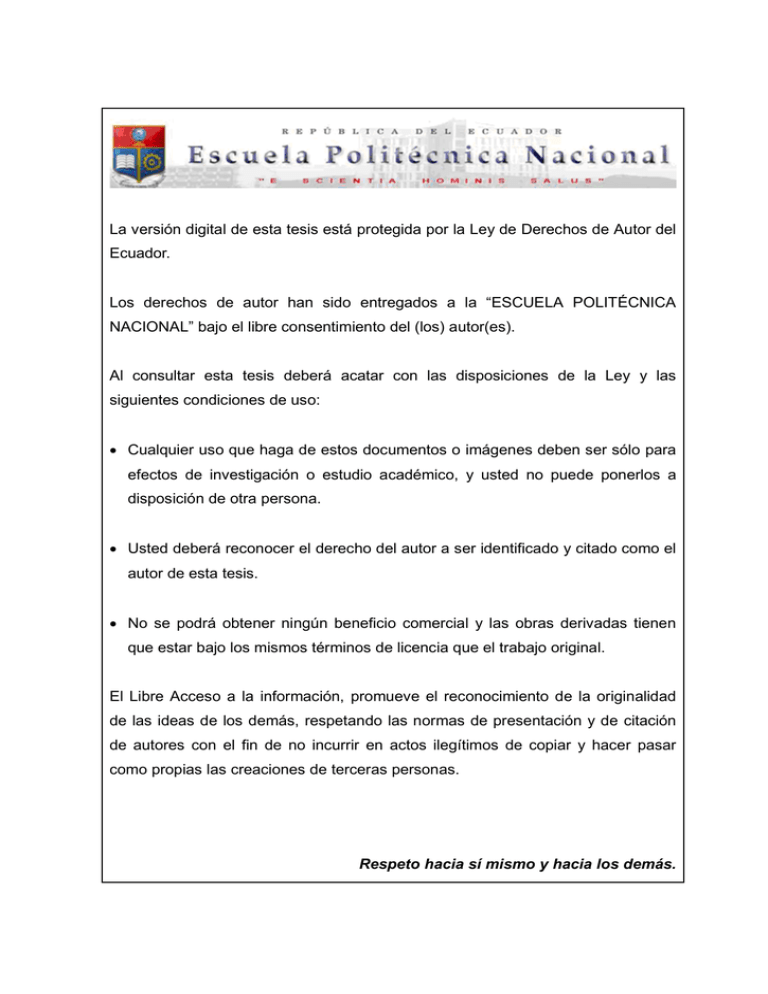
La versión digital de esta tesis está protegida por la Ley de Derechos de Autor del Ecuador. Los derechos de autor han sido entregados a la “ESCUELA POLITÉCNICA NACIONAL” bajo el libre consentimiento del (los) autor(es). Al consultar esta tesis deberá acatar con las disposiciones de la Ley y las siguientes condiciones de uso: Cualquier uso que haga de estos documentos o imágenes deben ser sólo para efectos de investigación o estudio académico, y usted no puede ponerlos a disposición de otra persona. Usted deberá reconocer el derecho del autor a ser identificado y citado como el autor de esta tesis. No se podrá obtener ningún beneficio comercial y las obras derivadas tienen que estar bajo los mismos términos de licencia que el trabajo original. El Libre Acceso a la información, promueve el reconocimiento de la originalidad de las ideas de los demás, respetando las normas de presentación y de citación de autores con el fin de no incurrir en actos ilegítimos de copiar y hacer pasar como propias las creaciones de terceras personas. Respeto hacia sí mismo y hacia los demás. ESCUELA POLITÉCNICA NACIONAL FACULTAD DE INGENIERÍA ELÉCTRICA Y ELECTRÓNICA DISEÑO E IMPLEMENTACIÓN DE UN SISTEMA DE INSPECCIÓN DE CAJAS DE BOTELLAS UTILIZANDO CÁMARA CON VISIÓN ARTIFICIAL PARA ARCA CONTINENTAL GUAYAQUIL PROYECTO PREVIO A LA OBTENCIÓN DEL TÍTULO DE INGENIERO EN ELECTRÓNICA Y CONTROL DIEGO OSWALDO ESPINOZA PAREDES e-mail: [email protected] DIRECTOR: ING. ANA VERÓNICA RODAS BENALCÁZAR e-mail: [email protected] Quito, Octubre 2014 i DECLARACIÓN Yo, Espinoza Paredes Diego Oswaldo, declaro bajo juramento que el trabajo aquí descrito es de mi autoría; que no ha sido previamente presentada para ningún grado o calificación profesional; y, que he consultado las referencias bibliográficas que se incluyen en este documento. A través de la presente declaración cedo mis derechos de propiedad intelectual correspondientes a este trabajo, a la Escuela Politécnica Nacional, según lo establecido por la Ley de Propiedad Intelectual, por su Reglamento y por la normatividad institucional vigente. _____________________________ Diego Oswaldo Espinoza Paredes ii CERTIFICACIÓN Certifico que el presente trabajo fue desarrollado por Diego Oswaldo Espinoza Paredes, bajo mi supervisión. ________________________ Ing. Ana Rodas DIRECTORA DEL PROYECTO iii AGRADECIMIENTOS A Dios, por permitirme hacer este sueño realidad y alcanzar una meta más en mi vida. Al ingeniero Carlos Romero, Gerente General de Disbaneiro Cía. Ltda., por su ayuda al permitirme desarrollar este proyecto para su empresa y por su colaboración a lo largo del mismo. Al ingeniero Andrés Tinajero, Gerente de Producción de Arca Continental Guayaquil, por su apertura y cooperación en la implementación de este proyecto. A la ingeniera Ana Rodas, directora del proyecto de titulación, por su valioso aporte y recomendaciones en la realización de cada una de las etapas de este proyecto. A mis hermanos Ramiro, Marco y Tatiana, quienes han sabido acompañarme, guiarme y aconsejarme en todo ámbito a lo largo de mi vida. A mis amigos y compañeros de mi vida universitaria, con los cuales se compartió experiencias y vivencias memorables. iv DEDICATORIA Con amor a Adela, mi amada, fiel y abnegada Madre, por su paciencia y consejos brindados, y por su ejemplo de lucha, esfuerzo y trabajo, con los cuales supo apoyarme en el alcance de esta meta. v CONTENIDO DECLARACIÓN .....................................................................................................i CERTIFICACIÓN ................................................................................................... ii AGRADECIMIENTOS........................................................................................... iii DEDICATORIA ..................................................................................................... iv CONTENIDO ......................................................................................................... v RESUMEN ............................................................................................................. x PRESENTACIÓN ................................................................................................. xi CAPITULO 1.......................................................................................................... 1 MARCO TEÓRICO ................................................................................................ 1 1.1 VISIÓN ARTIFICIAL. ............................................................................... 1 1.1.1 1.1.1.1 Iluminación. .................................................................................. 2 1.1.1.2 Captación de imágenes. ............................................................... 2 1.1.1.3 Software. ...................................................................................... 2 1.1.1.4 Actuadores. .................................................................................. 3 1.1.2 1.2 COMPONENTES DE UN SISTEMA DE VISIÓN ARTIFICIAL. ........... 1 APLICACIONES EN LA INDUSTRIA. ................................................. 3 1.1.2.1 Inspección. ................................................................................... 3 1.1.2.2 Medición....................................................................................... 3 1.1.2.3 Guía. ............................................................................................ 4 1.1.2.4 Identificación. ............................................................................... 5 DISPOSITIVOS COGNEX. ...................................................................... 6 1.2.1 PRINCIPALES DISPOSITIVOS PROVISTOS POR COGNEX. .......... 6 1.2.1.1 Lectores de Códigos. ................................................................... 6 1.2.1.1.1 Lectores de montaje Fijo. ......................................................... 6 1.2.1.1.2 Scanners de mano. .................................................................. 7 1.2.1.2 Sensor de visión Checker. ........................................................... 7 1.2.1.3 Sistemas de visión In-Sight. ......................................................... 9 1.2.1.3.1 In-Sight 7000. ........................................................................... 9 1.2.1.3.2 In-Sight Micro (In-Sight 1000). ................................................ 10 1.2.1.3.3 In-Sight 5000. ......................................................................... 10 1.2.1.3.4 In-Sight Explorer. .................................................................... 11 vi 1.3 RECONOCIMIENTO DE PATRONES. .................................................. 12 1.4 ACTIVIDAD DE ARCA CONTINENTAL. ............................................... 14 1.5 PROCESO DE EMBOTELLADO. .......................................................... 15 1.5.1 1.6 DIAGRAMA DE FLUJO DEL PROCESO DE EMBOTELLADO. ....... 17 DESCRIPCIÓN DEL PROYECTO. ........................................................ 17 CAPÍTULO 2........................................................................................................ 21 DISEÑO E IMPLEMENTACIÓN DEL HARDWARE............................................. 21 2.1 ESTRUCTURA METÁLICA. .................................................................. 21 2.2 SISTEMA DE VISIÓN ARTIFICIAL. ...................................................... 23 2.2.1 CÁMARA COGNEX. ......................................................................... 23 2.2.1.1 Conexiones de la cámara In-Sight Micro 1100. .......................... 25 2.2.1.1.1 Conexión de entradas y salidas. ............................................. 25 2.2.1.1.2 Conexión PoE. ....................................................................... 27 2.2.1.1.3 Fuente PoE. ........................................................................... 27 2.2.2 ILUMINACIÓN. ................................................................................. 28 2.2.3 SENSOR DE DETECCIÓN DE CAJAS. ........................................... 30 2.2.4 PC INDUSTRIAL. ............................................................................. 32 2.2.5 FUENTE DC. .................................................................................... 33 2.2.6 PLC. ................................................................................................. 34 2.2.7 ENCODER ROTACIONAL. ............................................................... 36 2.2.8 SISTEMA DE RECHAZO NEUMÁTICO. .......................................... 39 2.2.8.1 Unidad de Mantenimiento. ......................................................... 39 2.2.8.2 Electroválvula. ............................................................................ 40 2.2.8.3 Pistón Neumático. ...................................................................... 41 2.2.9 DISEÑO DEL TABLERO DE CONTROL. ......................................... 41 2.2.9.1 Breaker. ..................................................................................... 44 2.2.9.2 Interruptor principal. ................................................................... 45 2.2.9.3 Filtro electromagnético (EMI). .................................................... 45 2.2.9.4 Tomacorriente. ........................................................................... 46 2.2.9.5 Ventilador. .................................................................................. 46 2.2.9.6 Alarma Sonora. .......................................................................... 47 2.2.9.7 Relés Electromecánicos. ............................................................ 47 2.2.9.8 Baliza. ........................................................................................ 48 vii 2.2.9.9 2.3 Borneras. ................................................................................... 48 DIAGRAMA GENERAL DEL SISTEMA. ............................................... 49 CAPÍTULO 3........................................................................................................ 50 DESARROLLO DEL SOFTWARE ....................................................................... 50 3.1 SOFTWARE DE VISIÓN ARTIFICIAL. .................................................. 50 3.1.1 EASYBUILDER. ............................................................................... 50 3.1.2 SPREADSHEET. .............................................................................. 51 3.1.3 PROGRAMACIÓN Y CONFIGURACIÓN DEL SISTEMA INSPECTOR DE CAJAS. ................................................................................................... 52 3.1.3.1 Configuración de la adquisición de imágenes. ........................... 52 3.1.3.2 Captura y grabación de imágenes. ............................................. 55 3.1.3.3 Reproducción de imágenes. ....................................................... 57 3.1.3.4 Detección de cajas. .................................................................... 58 3.1.3.5 Detección de presencia/ausencia de botellas. ............................ 61 3.1.3.6 Reconocimiento de cajas incompletas. ...................................... 63 3.1.3.7 Conteo y registro de cajas inspeccionadas. ............................... 65 3.1.3.7.1 Total de cajas inspeccionadas. ............................................... 66 3.1.3.7.2 Conteo de cajas rechazadas. ................................................. 68 3.1.3.7.3 Conteo de Cajas completas.................................................... 69 3.1.3.7.4 Porcentaje de rechazo. ........................................................... 69 3.1.3.8 Salidas digitales. ........................................................................ 70 3.1.3.8.1 Salida digital 0 (HSO 0). ......................................................... 70 3.1.3.8.2 Salida digital 1 (HSO 1). ......................................................... 71 3.2 DESARROLLO DE LA INTERFAZ DE USUARIO. ................................ 72 3.2.1 ASISTENTE WIZARD....................................................................... 73 3.2.2 CUADROS DE DIÁLOGO................................................................. 74 3.2.2.1 Reportes. ................................................................................... 75 3.2.2.2 Reset. ........................................................................................ 76 3.2.2.3 Producto..................................................................................... 77 3.2.3 DATOS QUE SE VISUALIZAN EN LA INTERFAZ. ........................... 78 3.2.4 ENLACE DE DATOS CON IN-SIGHT OPC SERVER....................... 78 3.2.4.1 Selección de etiquetas simbólicas. ............................................. 79 3.2.4.2 Configuración de In-Sight OPC Server. ...................................... 80 viii 3.2.4.3 Edición de Tags. ........................................................................ 81 3.2.4.4 Ejecutar configuración. ............................................................... 82 3.2.5 3.3 ARRANQUE DEL SISTEMA INSPECTOR DE CAJAS. .................... 82 PROGRAMACIÓN EN MS-EXCEL........................................................ 84 3.3.1 ENLACE DE DATOS. ....................................................................... 84 3.3.2 ARCHIVO DE MS EXCEL PARA ADQUISICIÓN DE DATOS Y GENERACIÓN DE REPORTE. ..................................................................... 84 3.4 PROGRAMACIÓN DEL PLC. ................................................................ 87 3.4.1 SOFTWARE DE PROGRAMACIÓN. ................................................ 88 3.4.2 DESCRIPCIÓN DEL PROGRAMA DE CONTROL. .......................... 90 3.4.3 CREACIÓN DE SUBRUTINAS. ........................................................ 90 3.4.3.1 Subrutina de inicialización. ......................................................... 91 3.4.3.2 Subrutina de configuración de contador rápido. ......................... 91 3.4.3.3 Subrutina de sincronización de rechazo de cajas. ...................... 93 3.4.4 DIAGRAMA DE FLUJO PROGRAMA PRINCIPAL. .......................... 94 3.4.5 DIAGRAMA DE FLUJO DE SUBRUTINA “RECHAZADOR”. ............ 95 CAPÍTULO 4........................................................................................................ 96 PRUEBAS Y RESULTADOS ............................................................................... 96 4.1 PRUEBAS DE CAPTURA DE IMÁGENES. .......................................... 96 4.1.1 SELECCIÓN DE TIEMPO DE EXPOSICIÓN PARA CAPTURA DE IMÁGENES. .................................................................................................. 96 4.1.2 PRUEBAS PARA CALIBRACIÓN Y DETECCIÓN DE BOTELLAS... 97 4.1.2.1 4.2 Ajustes del lente ubicado en la cámara. ..................................... 98 PRUEBAS DE ACTIVACIÓN DE SALIDAS DE LA CÁMARA. ............. 99 4.2.1 SALIDA HSO 0. DETECCIÓN DE CAJA A RECHAZAR. .................. 99 4.2.2 SALIDA HSO 1. CONEXIÓN ON-LINE DE LA CÁMARA. ................. 99 4.3 VERIFICACIÓN DE ENVIO DE DATOS A MS EXCEL. ....................... 100 4.4 PRUEBAS DE DETECCIÓN DE CAJAS A RECHAZAR. ................... 100 4.4.1 DETECCIÓN DE CAJA INCOMPLETA........................................... 101 4.4.2 DETECCIÓN DE BOTELLA ACOSTADA. ...................................... 101 4.4.3 DETECCIÓN DE BOTELLAS SIN TAPAS. ..................................... 102 4.4.4 DETECCIÓN DE BOTELLAS VACIAS. .......................................... 103 4.5 PRUEBAS DE ACTIVACIÓN DEL RECHAZO DE CAJAS. ................ 104 ix 4.6 RESULTADOS. ................................................................................... 105 CAPÍTULO 5...................................................................................................... 109 CONCLUSIONES Y RECOMENDACIONES ..................................................... 109 5.1 CONCLUSIONES. ............................................................................... 109 5.2 RECOMENDACIONES. ....................................................................... 111 REFERENCIAS BIBLIOGRÁFICAS .................................................................. 113 ANEXOS ............................................................................................................ 115 x RESUMEN En este proyecto se diseñó e implementó un sistema de inspección de cajas de botellas en la línea 5 de producción de ARCA CONTINENTAL GUAYAQUIL, en la que se envasa y empaca botellas en presentaciones de 200 y 300 mililitros de los diferentes productos que oferta la empresa, como son: Coca Cola, Sprite, Fanta, Fioravanti e Inca Cola en cajas de 24 botellas cada una. En este proceso de envasado y empacado suelen presentarse ciertos errores, como por ejemplo, se envía botellas sin tapas, cajas con faltantes de botellas, o a su vez se envía botellas en un número mayor a la capacidad de almacenamiento por cada caja, las cuales caen y quedan atravesadas en el espacio superior entre las botellas correctamente empacadas. Se usó una cámara Cognex y lámparas de iluminación para la adquisición de las imágenes de las cajas a ser inspeccionadas. Las imágenes tomadas son analizadas en el software de visión artificial In-Sight Explorer, en el cual se desarrolló un sistema de conteo de cajas completas, cajas rechazadas, total de cajas inspeccionadas y el porcentaje de cajas rechazadas. Cada vez que el sistema detecta una caja que no cumple con las condiciones de aceptación envía una señal hacia un PLC, con el que se comanda la activación de un pistón neumático para que la caja sea rechazada de la banda transportadora y no continúe su traslado hacia la paletizadora automática, haciendo uso de un encoder, cuya señal se ingresa al PLC para sincronizar el rechazo de las cajas. Las cajas rechazadas podrán ser insertadas nuevamente en la línea de producción para ser llevadas a la paletizadora, una vez se hayan efectuado las correcciones pertinentes de manera manual por parte de un operador. Un operador puede comandar la generación de reportes en un archivo de texto con los datos de conteo obtenidos en el software de visión artificial y haciendo uso de una hoja de cálculo de MS Excel. xi PRESENTACIÓN En este proyecto se desarrolló un sistema que inspecciona automáticamente cajas de botellas mediante una cámara con visión artificial Cognex y su software de visión artificial In-Sight con lo que se puede analizar cada una de las cajas y enviar una señal de rechazo hacia el PLC cuando se encuentran cajas que no cumplan con las condiciones de aceptación. En el CAPÍTULO UNO se detalla lo concerniente a sistemas de visión artificial y sus aplicaciones industriales, así como a los principales productos que provee Cognex Corporation y sus características para seleccionar de manera adecuada la cámara a utilizar. Posteriormente, se describe de manera general el proceso de envasado y embotellado de bebidas, finalizando con la descripción del proyecto desarrollado. En el CAPÍTULO DOS se describe las características de los diferentes equipos y elementos utilizados en la implementación del sistema de inspección y la tarea que desempeñan. En el CAPÍTULO TRES, se explica sobre la programación y configuración en el entorno In-Sight Explorer de visión artificial para el análisis de las imágenes capturadas por la cámara y el desarrollo de la interfaz de usuario, el envío de datos hacia MS Excel para la generación de reportes y la programación del PLC utilizado para ejecutar las acciones de rechazo de las cajas. En el CAPÍTULO CUATRO se detallan las pruebas realizadas para lograr el correcto funcionamiento del sistema, la calibración de la toma de imágenes y los resultados alcanzados en la implementación del proyecto. En el CAPÍTULO CINCO se describen las conclusiones y recomendaciones obtenidas a lo largo de la realización y puesta en marcha del proyecto. 1 CAPITULO 1 MARCO TEÓRICO 1.1 VISIÓN ARTIFICIAL.1 La visión artificial, también conocida como visión por computador, es un subcampo de la inteligencia artificial. Su propósito es permitir el procesamiento y análisis automático de la información obtenida a través de imágenes digitales adquiridas mediante una cámara. 1.1.1 COMPONENTES DE UN SISTEMA DE VISIÓN ARTIFICIAL. La visión artificial está compuesta por diferentes etapas destinadas a realizar el análisis de las imágenes, las cuales son: iluminación, captación de imágenes, software (memorización de la información, procesamiento e interpretación de los resultados) y actuadores para ejecutar una acción determinada de acuerdo a la aplicación en la que se la utilice. Figura 1.1 Componentes de un Sistema de Visión Artificial.2 1 VISIÓN ARTIFICIAL. http://www.etitudela.com/celula/downloads/visionartificial.pdf 2 http://formacion.faico.org/Proyectos/ROBINDUSTRIA/SistemasDeVisionArtificial.htm 2 1.1.1.1 Iluminación.3 La iluminación se considera sumamente importante ya que al optimizarla, una cámara puede capturar de mejor manera una determinada imagen. Debido a que las cámaras capturan la luz reflejada en los objetos, la iluminación aplicada debe controlar la forma en que la cámara va a ver al objeto u objetos, es decir, se debe mantener una intensidad de luz constante para obtener una iluminación lo más uniforme posible. Puede estar conformada de diversos dispositivos como son: lámparas, láser, LED’s, etc. que sirven como fuentes de luz aplicada sobre determinadas áreas. Si se utiliza una iluminación adecuada, la aplicación podrá resolverse de manera más fácil y por lo tanto aumentar la velocidad de proceso o de análisis de las imágenes. 1.1.1.2 Captación de imágenes. En esta etapa se encuentran: la óptica (lentes), la cámara y una tarjeta digitalizadora. La óptica se encarga de proyectar la luz externa hacia la cámara, formando una imagen en el sensor. La cámara permite capturar la imagen proyectada y la tarjeta digitalizadora transfiere electrónicamente la imagen hacia el software en el que se la analizará. 1.1.1.3 Software. Generalmente instalado en un computador, se encarga de recoger y mostrar las imágenes capturadas, así como de procesar la información obtenida para cumplir con una determinada tarea dependiendo de la aplicación en la que esté implementado el sistema de visión artificial. 3 http://www.infaimon.com/catalogo-industria/iluminacion-60.html 3 1.1.1.4 Actuadores. Son los elementos que a partir de una determinada señal enviada por un regulador o controlador generan una orden sobre un elemento final de control, por ejemplo, un pistón neumático para comandar el rechazo de un objeto en una línea de producción. 1.1.2 APLICACIONES EN LA INDUSTRIA. Actualmente, la visión artificial desempeña un papel muy importante en el incremento de la calidad dentro de los diferentes procesos de automatización industrial. La utilización de la visión artificial genera un incremento del nivel de producción y decremento de los costos de fabricación lo que implica un mejoramiento continuo en los procesos de producción en donde es aplicado. Las principales aplicaciones en las que se utilizan sistemas de visión artificial son: Inspección, Medición, Guía e Identificación. 1.1.2.1 Inspección. La finalidad del uso de sistemas de inspección automáticos es asegurar que el cliente reciba productos al menos con una calidad aceptable. Esta inspección puede encontrarse en dos etapas: al final del proceso, para detectar productos que no cumplan con los rangos de aceptación de calidad, o durante el proceso de producción para regularlo. Se puede utilizar la inspección por medio de visión artificial para diferentes aplicaciones entre las cuales se encuentran: Presencia/ausencia de objetos o patrones en un determinado producto, detección de defectos o errores en un producto, Conteo de productos, etc. En la Fig. 1.2 se muestra un ejemplo de inspección de objetos con visión artificial. 1.1.2.2 Medición. Mediante la visión artificial se obtiene las magnitudes físicas de un objeto específico con una alta precisión, con lo que se puede clasificarlo, verificarlo con 4 un patrón o para obtener datos estadísticos acerca de sus dimensiones sin necesidad de que haya contacto con el objeto y con la ventaja de que se analiza el cien por ciento de los objetos ubicados en la línea de producción. En la Fig. 1.3 se muestra un ejemplo de medición usando visión artificial. Figura 1.2 Inspección de objetos usando Visión Artificial. Figura 1.3 Medición del radio de un objeto utilizando visión artificial.4 1.1.2.3 Guía. Mediante visión artificial se puede localizar la posición de un objeto detectando sus coordenadas en el espacio con respecto a un punto de origen definido, y una vez obtenidos estos datos se puede recoger y desplazar el objeto hacia el lugar 4 http://www.cognex.com/support/downloads/File.aspx?d=2471 5 deseado con la ayuda de brazos robóticos o máquinas dedicadas para una determinada aplicación. Figura 1.4 Aplicación de visión artificial con brazo robótico. 5 1.1.2.4 Identificación. Mediante la visión artificial se puede reconocer y verificar diferentes caracteres, como código de barras, caracteres alfanuméricos o códigos 2-D, lo que ayuda a mejorar la trazabilidad, así como clasificar, monitorear y controlar la producción. La identificación de códigos de barras o numéricos es altamente usada en industrias alimenticias y farmacéuticas, ya que es sumamente necesaria la identificación de códigos de fechas, código de lotes de producción, fechas de caducidad, etc. Figura 1.5 Identificación de caracteres y fechas mediante visión artificial.6 5 http://www.dymsaingenieria.com/vision-artificial 6 http://www.cognex.com/support/downloads/File.aspx?d=2471 6 1.2 DISPOSITIVOS COGNEX. Con los dispositivos que Cognex oferta se ayuda a mejorar la calidad de los productos en diferentes industrias, ya que se puede eliminar errores y reducir costos de producción, con esto se puede asegurar que el cliente final reciba productos en condiciones aceptables y a un precio habitual en el mercado. 1.2.1 PRINCIPALES DISPOSITIVOS PROVISTOS POR COGNEX. Los dispositivos Cognex más utilizados industrialmente se clasifican en tres campos detallados a continuación: 1.2.1.1 Lectores de Códigos. Utilizados para reconocer los diferentes códigos presentes en los distintos productos existentes en la industria, que pueden ser códigos 1-D y 2-D en diferentes tipos de superficies; de forma omnidireccional y simultánea. Figura 1.6 a) Código 1-D, b) Código 2-D. En esta área de productos se tiene los lectores de códigos de barras “Dataman”, los cuales están disponibles en varias plataformas y diferentes modelos, los cuales se citan a continuación: 1.2.1.1.1 Lectores de montaje Fijo. Utilizados en aplicaciones en las que la posición de los códigos a ser identificados se presentan en un solo lado del producto, es decir en una ubicación fija. Como su nombre lo indica, pueden ser instalados en una posición que permanecerá constante ante el paso de los productos. 7 Figura 1.7 Dataman serie 300. 1.2.1.1.2 Scanners de mano. Con estos scanners se puede decodificar códigos de etiquetas y DPM (Direct Part Marks) de forma rápida y fácil. Ofrecen comunicación Ethernet, con lo que se puede tener una comunicación sencilla para transferencia de datos, además de que pueden ser utilizados en condiciones extremas de trabajo. Figura 1.8 Lector de código de barras de mano. 1.2.1.2 Sensor de visión Checker.7 Mediante estos sensores de visión se puede utilizar imágenes para detectar la presencia o ausencia de una o varias características o propiedades de un determinado objeto o producto a inspeccionar. Los sensores de visión Checker sustituyen la utilización de varios sensores ópticos o fotoeléctricos ya que se realiza la inspección de imágenes aun cuando el objeto no se encuentre 7 http://www.cognex.com/industrial-sensor-checker.aspx 8 posicionado correctamente, ya que posee una herramienta de seguimiento de características. Permiten realizar múltiples acciones para diferentes presentaciones de cada producto como son: medición, posición y presencia. Para esto se puede configurar hasta 36 tareas para cada aplicación, y la elección de estas tareas se puede hacer mediante un tren de pulsos enviado desde un dispositivo externo, o utilizando un computador conectado al sensor mediante protocolo Ethernet Net/IP. Figura 1.9 Sensores de visión Checker. Las ventajas que posee son: salidas discretas, seguimiento de objetos basado en encoder para líneas de producción de velocidad variable, editor industrial de lógica ladder para la configuración y programación de las salidas discretas. Los modelos que se tiene a disponibilidad son: - Checker 4G1.- Posee una alta velocidad de inspección a una resolución estándar para líneas de rápido movimiento hasta 6000 productos por minuto. - Checker 4G7.- De alta resolución (752 x 480) con protocolo Ethernet, iluminación LED de alta intensidad para inspección de piezas pequeñas. - Checker 4G7X.- Con este sensor, se puede comprobar presencia, tamaño y posición de una sola pieza simultáneamente. - Checker 4G7S.- Integra una resolución de 752x480 pixeles, iluminación a color y filtros en un mismo dispositivo. 9 1.2.1.3 Sistemas de visión In-Sight. Estas cámaras constituyen sistemas de visión más completos que los mencionados anteriormente; ya que además de identificar códigos, verificar presencia/ausencia, medición, también poseen herramientas para localización de piezas, identificación de colores, etc., con lo que pueden resolver prácticamente cualquier tarea de visión. Además se integran con cualquier PLC, robot, HMI o sistema de fabricación, teniendo disponible una amplia gama de formas, resoluciones de imagen y rendimiento para diferentes aplicaciones. Figura 1.10 Sistemas de Visión In-Sight. Estos sistemas de visión, adicionalmente cuentan con un servidor OPC (OLE for Process Control, por sus siglas en inglés) con el que se puede enlazar los datos con sistemas SCADA, PLC’s, o generación de bases de datos con el que por ejemplo se lleve un conteo o estadísticas de las inspecciones que realice el sistema. Dentro de estos sistemas se pueden encontrar las siguientes series de cámaras: 1.2.1.3.1 In-Sight 7000. Construidas en una carcasa de protección IP67, presentan funciones como autoenfoque, captura rápida de imágenes (hasta 100 fps “frames per second”), iluminación integrada y una potente lente para inspeccionar, diferenciar color, códigos, etc. 10 Figura 1.11 Cámaras de la serie 7000. 1.2.1.3.2 In-Sight Micro (In-Sight 1000). Este sistema de visión, por su reducido tamaño de solo 30mm x 30mm x 60mm es ideal para aplicaciones como guía de brazos robóticos o para montajes en lugares estrechos. Proporciona un excelente beneficio para aplicaciones únicas o en las que se necesite hacer una red de sistemas de visión a un costo más económico que las demás series. Figura 1.12 Cámara In-Sight 1100. 1.2.1.3.3 In-Sight 5000. Posee características similares a la serie In-Sight Micro a excepción de su tamaño y su protección que es IP67 o IP68 en algunos tipos dentro de esta serie, lo que las hacen óptimas para ser instaladas en ambientes expuestos a altas vibraciones y en condiciones ambientales extremas. 11 Figura 1.13 Cámara In-Sight 5000. 1.2.1.3.4 In-Sight Explorer. Es el software de programación y configuración de los sistemas de visión In-Sight, el cual brinda una forma fácil, eficiente y flexible tanto para configurar las diferentes herramientas que estos sistemas poseen como para manipular la información obtenida en una determinada aplicación. Adicionalmente cuenta con la opción de “Vista Personalizada (CustomView)” que permite mostrar en pantalla los parámetros más importantes así como también la creación de HMI’s para hacer que el uso del sistema de visión por parte de un operador sea más fácil. Figura 1.14 Entorno Software In-Sight Explorer. 12 1.3 RECONOCIMIENTO DE PATRONES. Para la implementación del sistema de inspección de cajas de botellas, se utiliza la herramienta “FindPatterns” para cada una de las tapas de botellas como se explica en el Capítulo 3. Con esta herramienta se determina la presencia o ausencia de las botellas ubicadas en sus respectivas posiciones. El método en el que se basa el funcionamiento de esta herramienta virtual, es una sumatoria de diferencia de cuadrados, que es una ecuación aplicada para determinar la diferencia entre datos observados y datos de prueba. Con esto se busca la coincidencia de una imagen patrón dentro de un área (región de búsqueda) de una imagen de entrada. A continuación se muestra la ecuación que define este método aplicada a la coincidencia de imágenes. 𝑹(𝒙, 𝒚) = ∑𝒙′,𝒚′[𝑷(𝒙′ , 𝒚′) − 𝑰(𝒙 + 𝒙′, 𝒚 + 𝒚′)]𝟐 (1.1) En esta ecuación se tiene dos componentes principales: La imagen en la cual se espera encontrar una coincidencia de la imagen patrón, denotada por I (imagen de entrada) y la imagen patrón que será comparada en el área de búsqueda, denotada por P.8 Este algoritmo compara el patrón con la imagen de entrada deslizándola sobre esta; es decir, mueve la imagen patrón un píxel a la vez en orden de izquierda a derecha y de arriba hacia abajo sobre el plano de la región de búsqueda con la finalidad de establecer el píxel correspondiente al patrón buscado. En cada posición el resultado calculado representa el grado de similitud que se obtiene en esa posición con respecto al área de interés en la imagen de entrada (o qué tan buena o mala es la coincidencia), este resultado se almacena en la matriz resultante R. La finalidad de realizar esta operación en cada píxel de la imagen de entrada es la de encontrar el área con mayor coincidencia, como se muestra en la Fig. 1.15. 8 http://docs.opencv.org/doc/tutorials/imgproc/histograms/template_matching/template_matching. ht ml#what-is-template-matching 13 Figura 1.15 Coincidencia de imagen en una región de búsqueda. En la Fig. 1.16 se muestra como se realiza la comparación de las imágenes en el orden mencionado anteriormente. Figura 1.16 Búsqueda de coincidencia de imagen patrón. Esta operación de sumatoria de diferencia de cuadrados aplicada a cada píxel de la imagen en la que se pretende encontrar un determinado patrón, da como resultado el valor de cero cuando estas dos imágenes coinciden perfectamente, y se obtiene un valor alto cuando se presentan malas coincidencias. Por este motivo, para encontrar la posición en la que se obtiene una mejor similitud, se busca el mínimo valor dentro de la matriz resultante R. 14 En base a este algoritmo de búsqueda de coincidencias en imágenes, Cognex desarrolló su las funciones con las que trabaja la herramienta mencionada anteriormente para la detección de presencia o ausencia de patrones dentro de una imagen. 1.4 ACTIVIDAD DE ARCA CONTINENTAL. Arca Continental es una empresa dedicada a la producción, distribución y venta de bebidas no alcohólicas de las marcas propiedad de The Coca-Cola Company. Es la embotelladora de Coca-Cola más grande de América Latina y una de las más importantes del mundo, está presente en México, Argentina, Estados Unidos y a partir del año 2010 en Ecuador, producto de la fusión estratégica con EBC (Ecuador Bottling Company). Los productos que ofrece Arca Continental en Ecuador son: - REFRESCOS: Coca-Cola, Coca-Cola Light, Coca-Cola Zero, Sprite, Fanta, Fioravanti, Inca-Kola. - AGUAS: Dasani. - JUGOS: Del Valle. - ENERGIZANTES: Powerade. - TÉS: Fuze Tea. Figura 1.15 Algunos productos de Arca. 15 1.5 PROCESO DE EMBOTELLADO. El proceso inicia con la recolección de botellas vacías que retornan del mercado en cajas de 24 botellas, las cuales son agrupadas sobre unas bases denominadas “Pallets” y llevadas por medio de montacargas a las líneas de envase que las transportarán hacia la depaletizadora. Figura 1.16 Agrupación de cajas con botellas vacías. Una vez en la depaletizadora se retiran las cajas con botellas vacías para ser trasladadas a la desencajonadora o desempacadora. Figura 1.17 Depaletizadora. (a) Cajas agrupadas en pallets, (b) cajas depaletizadas. En la desempacadora, las botellas son sacadas de las cajas plásticas y ubicadas en una banda transportadora que las lleva hacia el proceso de lavado. Una vez ingresadas las botellas en la lavadora, son esterilizadas y limpiadas usando agua caliente y soluciones de soda caustica. Después, las botellas son expuestas a chorros de agua fresca a diferentes presiones para ser enjuagadas. 16 Figura 1.18 Desempacadora (desencajonadora). Por otra parte, las cajas vacías que salieron de la desempacadora son lavadas por medio de chorros de agua caliente e invertidas para que caiga cualquier basura o desecho que se haya quedado en la caja y así volver a reutilizarlas para el empaquetado de botellas con producto terminado. Luego de que las botellas vacías hayan sido lavadas, pasan a través de inspectores electrónicos para detectar botellas defectuosas o con residuos en su interior que son retiradas de la línea de producción y no continúan hacia el llenado o envasado. A continuación, las botellas seleccionadas por el inspector electrónico pasan a la máquina envasadora (llenadora) en la que se dosifica la bebida terminada hasta llenar las botellas, inmediatamente después se tapan o sellan herméticamente para que el producto conserve sus características. Figura 1.19 Llenado y tapado de botellas. 17 Una vez tapadas, las botellas son transportadas hacia la empaquetadora, en donde se colocan las botellas con producto terminado en cajas plásticas que son enviadas hacia la paletizadora, para después ser llevadas mediante montacargas que las retiran de la línea de producción hacia las bodegas de almacenamiento para su posterior distribución. 1.5.1 DIAGRAMA DE FLUJO DEL PROCESO DE EMBOTELLADO. El diagrama de flujo del proceso de embotellado se muestra en la Fig. 1.20. 1.6 DESCRIPCIÓN DEL PROYECTO. Dentro de los diferentes productos elaborados en Arca Continental Guayaquil, en la línea de producción número 5 se envasan botellas en presentaciones de 200 y 300 mililitros de las siguientes bebidas carbonatadas: Coca Cola, Sprite, Fanta, Fioravanti e Inca Cola. Después de haber llenado y sellado cada uno de estos productos en sus respectivos envases pasan por medio de bandas transportadoras hacia una empacadora automática en donde se las coloca en cajas plásticas que tienen una capacidad de 24 botellas y se puede empacar hasta 8 cajas por ciclo. En este proceso de envasado y empacado suelen presentarse ciertos errores, como por ejemplo, se envía botellas sin tapas, cajas con faltantes de botellas o, a su vez, se envía botellas en un número mayor a la capacidad de almacenamiento de cada caja, por lo que quedan atravesadas entre las botellas correctamente empacadas. La inspección de las cajas lo realizaba un operador previo a la paletización de las mismas para que de esta manera se pueda almacenar solo las cajas completas o se corrija los errores que presentan las diferentes cajas. Por esta razón Arca Continental Guayaquil requiere de un sistema automático de inspección de cajas que detecte este tipo de errores y rechace de la línea de producción a las diferentes cajas que así lo requieran. Esta necesidad impulsó la ejecución del trabajo aquí descrito. 18 Figura 1.20 Diagrama de Flujo del proceso de embotellado. 19 El sistema consta de un cuarto oscuro construido en acero inoxidable en el que internamente se encuentran: la cámara de visión artificial, la iluminación necesaria para mejorar la adquisición de la imagen y el sensor fotoeléctrico con el cual se detecta la presencia de cada una de las cajas; también existe un tablero de control en el que se realizan todas las conexiones eléctricas y electrónicas necesarias, un PLC que ejecuta las acciones de control, un encoder incremental, una baliza de luces para visualización de los estados del sistema, un pistón neumático para el rechazo de cajas y un PC industrial para la configuración del software de visión artificial en el cual se encuentra la interfaz de usuario. La señal del sensor fotoeléctrico es enviada hacia la cámara para que detecte cada una de las cajas que ingresan al cuarto oscuro y se capture de forma correcta la imagen de las cajas a ser analizadas. La cámara está conectada mediante un puerto Ethernet con el PC industrial en el que se instaló el software de visión artificial, de esta manera la imagen capturada de cada una de las cajas de botellas es enviada hacia el software In-Sight Explorer propio de la cámara en el que los 24 sensores virtuales configurados en el programa detectan la presencia o ausencia de cada una de las tapas de botellas, estos sensores están configurados para buscar dentro de una determinada región la imagen de la tapa y compararla con un patrón y en base a porcentajes de similitud que presente dicha región determinar si una botella se encuentra o no correctamente ubicada y sellada. Mediante programación se valida cada porcentaje de similitud de acuerdo a un rango de aceptación para cada región modelo dentro de su respectiva región de búsqueda, es decir, para cada tapa de botella. Con esto se detecta la ausencia de botellas, botellas sin tapas, botellas atravesadas o botellas vacías, con lo que se configura la generación de una señal de salida digital que posee la cámara para indicar que una caja deberá ser rechazada. Esta señal de falla generada por el sistema de visión es enviada hacia una entrada digital del PLC utilizado para que comande el rechazo respectivo de las cajas usando la señal de un encoder incremental acoplado al eje de la banda transportadora del tramo en el que se encuentra construida la estructura del 20 cuarto oscuro; los pulsos generados por el encoder son ingresados en una de las entradas de conteo rápido (HSC “High Speed Counter”) que tiene el PLC para poder medir el movimiento lineal que llevan las cajas y así sincronizar la activación de un pistón neumático con la posición necesaria de la caja para que esta sea rechazada correctamente. Las cajas rechazadas podrán ser insertadas nuevamente en las bandas transportadoras que las llevan hacia la paletizadora después de haberse efectuado las correcciones pertinentes de manera manual por parte de un operador. En el software In-Sight se desarrolla la interfaz de operador en la que se muestra el conteo total de cajas inspeccionadas, cajas completas, cajas rechazadas y el porcentaje de rechazo para cada producto, así mismo se podrá ingresar el tipo de producto transportado en las cajas. En esta HMI desarrollada el operador puede comandar la generación de reportes, para esto se hace uso del utilitario Ms Excel en el que se desarrolló un archivo para enlazar los datos obtenidos por el software de visión a partir de la inspección de las cajas, mediante la configuración del servidor OPC que posee esta cámara; una vez que el operador comanda la generación del reporte, los datos enviados hacia el archivo de Ms Excel son guardados en una carpeta específica como archivo de texto. 21 CAPÍTULO 2 DISEÑO E IMPLEMENTACIÓN DEL HARDWARE 2.1 ESTRUCTURA METÁLICA. Figura 2.1 Estructura existente. La estructura existente del cuarto oscuro está hecha en acero inoxidable, se encuentra instalada sobre un tramo de la banda transportadora que lleva las cajas de botellas con producto terminado hacia la paletizadora. En la parte interna de esta estructura se ha instalado la cámara, la iluminación y el sensor fotoeléctrico. En la parte frontal se montó un gabinete elaborado igualmente de acero inoxidable, el cual contiene la PC industrial y el tablero de control con las correspondientes conexiones eléctricas y electrónicas. A continuación, en las Fig. 2.2 y 2.3 se muestran las dimensiones y vistas correspondientes de la estructura existente: 22 VISTA FRONTAL VISTA POSTERIOR 15 120,5 5,5 40,5 96,5 57 73,5 96,5 44,5 OFF 83,5 8 ON 59 10 59 Figura 2.2 Vista Frontal y Posterior de la estructura. (Las medidas están en centímetros). VISTA LATERAL DERECHA VISTA LATERAL IZQUIERDA 15 93 50 21,5 96,5 96,5 93 50 21,5 Figura 2.3 Vista Lateral de la estructura. (Las medidas están en centímetros). 23 2.2 SISTEMA DE VISIÓN ARTIFICIAL. 2.2.1 CÁMARA COGNEX. Para la selección de la cámara a utilizar se tomó en cuenta las siguientes consideraciones: - Resolución. Para la inspección de tapas de botellas no es necesaria una alta resolución de imagen, ya que solo se necesita detectar la presencia o ausencia de tapas y por lo tanto el detalle a observar por la cámara no es más que cada tapa en sus respectivas posiciones. Por esta razón se requiere una cámara que presente la resolución más baja de entre la gama que Cognex oferta, ya que al escoger una resolución más baja se logra abaratar costos en la adquisición de la misma. La resolución con esta característica es de 640x480 píxeles. - Adquisición de imágenes. Para la detección de imágenes de las cajas de botellas es necesario simplemente una cámara con análisis de imágenes en blanco y negro, es decir monocromática. - Protección a la intemperie. La cámara estará ubicada en el interior de la estructura mecánica. Por tal motivo se debe asegurar que la protección que presente la cámara seleccionada tenga un grado aceptable de protección contra polvo y objetos sólidos, la protección contra líquidos no es necesario que sea alta. - Entradas y salidas digitales. Para esta aplicación se requiere que la cámara tenga al menos una entrada digital para la activación del disparador de adquisición de la cámara (trigger), es decir para poder capturar la imagen que será analizada cuando se detecte una caja; y al menos una salida digital que será necesaria para indicar cuando el sistema detecte una caja de botellas q tenga que ser rechazada. Tomando en cuenta estas consideraciones se escogió una cámara In-Sight Micro 1100 que se encarga de la adquisición de imágenes, del procesamiento de visión, del almacenamiento de tareas, de la conectividad Ethernet y de las señales de entrada y salida discretas. Y debido a que tiene las funciones y herramientas 24 necesarias para esta aplicación como son: la resolución, señales de entrada y salidas, herramientas esenciales que se las utiliza para detección de los patrones de cada tapa de las botellas y su protección IP es suficiente ya que estará instalada internamente en la estructura del cuarto oscuro. Las características principales de esta cámara se muestran a continuación9: - Requisitos mínimos de firmware: In-Sight versión 4.1.0 - Memoria flash de 64 MB para almacenamiento de tareas/programas. - Memoria de procesamiento de imágenes de 128 MB. - Sensor de imagen CCD de 1/3 pulgada. - Resolución de 640 x 480 píxeles, cada píxel de 7,4 x 7,4 µm cuadrados. - Captura de 60 fps (cuadros por segundo). - Adquisición de imágenes a blanco y negro de 256 niveles de grises (8bits/píxel) - Entrada para el disparador de adquisición optoaislada (trigger). - Dos salidas de alta velocidad NPN/PNP optoaisladas. - Indicadores LED de estado. - Comunicación de red Ethernet (1 puerto). - Alimentación de dispositivo tipo PoE (Power over Ethernet). - Dimensiones: 30mm x 30mm x 60mm. - Carcasa de zinc moldeado con protección IP51 con cables y lentes acoplados. Figura 2.4 Cámara In-Sight Micro 1100. 9 Manual de instalación del sistema de visión de la serie In-Sight Micro. 25 Conexiones de la cámara In-Sight Micro 1100.10 2.2.1.1 A continuación se describe los conectores, indicadores y especificaciones de las señales de entrada y salida de la cámara. En la Tabla 2.1 se muestra un diagrama de los conectores e indicadores así como la función que tiene cada uno. Tabla 2.1 Conectores e Indicadores cámara In-Sight Micro 1100. Conector/Indicador Conector de I/O Conector PoE LED 1 LED 2 ENET 2.2.1.1.1 Función Proporciona conexiones para la entrada del disparador de adquisición (trigger) y para las salidas de alta velocidad. Proporciona tanto la conectividad Ethernet necesaria para las comunicaciones de red como la alimentación eléctrica del sistema. Configurable por software. Verde cuando está activo. Configurable por software. Rojo cuando está activo. 100-Base T: Rojo cuando el sistema de visión está recibiendo alimentación eléctrica durante el arranque. Cambia a verde cuando se establece una conexión de red. Si no se puede establecer ninguna conexión de red, el LED continúa rojo. Conexión de entradas y salidas. El conector de entradas y salidas que tiene esta cámara es tipo M8 como se muestra en la Fig. 2.5 junto con la descripción correspondiente. La entrada del disparador de adquisición está aislada internamente en la cámara, su esquema se presenta en la Fig. 2.6. 10 Manual de instalación del sistema de visión de la serie In-Sight Micro. 26 Figura 2.5 Descripción de contactos del cable de E/S. Figura 2.6 Esquema del disparador de adquisición. Las salidas de alta velocidad integradas en la cámara de igual forma se encuentran optoaisladas, en este trabajo se las utilizó como líneas PNP (“pullup”), el esquema y un ejemplo de conexión se encuentra en la Fig. 2.7. Figura 2.7 Esquema de salidas (izq.). Ejemplo de conexión (der.). 27 2.2.1.1.2 Conexión PoE. La cámara tiene un conector PoE tipo M12-RJ45 que proporciona la conectividad Ethernet necesaria para las comunicaciones de red y a la vez la alimenta eléctricamente. En la Fig. 2.8 se detalla la descripción de los contactos de este cable. Figura 2.8 Contactos del cable para conexión PoE. 2.2.1.1.3 Fuente PoE. Debido al hardware propio de la cámara seleccionada se requiere exclusivamente de la utilización de una fuente PoE (Power over Ethernet), por lo que se utilizó la fuente mostrada en la Fig. 2.9 la cual se adquiere al solicitar la cámara mencionada ya que es la que recomienda el distribuidor de la cámara. Sus especificaciones se muestran en la tabla 2.2. Tabla 2.2 Especificaciones Fuente PoE. Marca Modelo Entrada Salida PHIHONG (Single Port Power over Ethernet) POE30U-560(G) 100-240 VAC – 0.95A / 50-60 Hz 56 VDC 0.55A Pin 3,6 +56V Pin 1,2 Return 28 Figura 2.9 Fuente PoE.11 La cámara está montada en el interior del cuarto oscuro como se indica en la Fig. 2.10. Figura 2.10 Montaje de la cámara Cognex. 2.2.2 ILUMINACIÓN. Como se ha mencionado en el Capítulo 1, la iluminación cumple un papel determinante en un sistema de visión artificial. Por esta razón, la iluminación ha sido colocada de forma frontal direccional, como se muestra en la Fig. 2.11, para obtener imágenes claras de cada una de las cajas de botellas de tal manera que se ha optimizado la detección de tapas. 11 http://www.midspans.com/pdf/POE30U-560GHT.pdf. 29 Figura 2.11 Tipo de iluminación utilizada. En esta aplicación es necesario la utilización de dos lámparas ubicadas una a cada lado de la parte interna de la estructura con ayuda de soportes en sus extremos, mediante los cuales se pueda variar el ángulo de incidencia de la iluminación generada, así como también su altura con respecto a las cajas, de tal forma que permitan obtener uniformidad en la iluminación de las cajas de botellas. Con esto se permitirá regular el ángulo de incidencia de la iluminación sobre las cajas con la finalidad de conseguir que las imágenes adquiridas sean claras, facilitando así su procesamiento. La protección contra el ingreso de materiales extraños necesaria que las lámparas necesitan tener es similar a la utilizada en la cámara, ya que su montaje estaba previsto dentro de la estructura. Las lámparas deben ser aptas para ser alimentadas con corriente alterna 110/220 VAC o corriente continua 24 VDC, ya que en el tablero de control se dispondrá de estos dos tipos de alimentación eléctrica. Con estas consideraciones se utilizó las lámparas tipo LED mostradas en las Fig. 2.12 y 2.13 cuyas principales características técnicas se detallan a continuación: - Alimentación eléctrica: 90-250 VAC 50/60 Hz. - Potencia: 90W. - Ángulo del haz de luz: 25°. - Protección IP65. - Temperatura máxima de operación: 40 °C. 30 Figura 2.12 Montaje y soportes extremos izquierdos de lámparas LED. Figura 2.13 Montaje y soportes extremos derechos de lámparas LED. 2.2.3 SENSOR DE DETECCIÓN DE CAJAS. Para detectar a cada una de las cajas de botellas, se requiere de un sensor de presencia que indique al sistema cuando se debe realizar la captura de una imagen y para su respectivo análisis. Para escoger el sensor se tomó en cuenta las siguientes propiedades: Distancia de detección. La distancia máxima de detección que este sensor debe tener es de aproximadamente 0.93 m., que es la distancia del ancho de la estructura del cuarto oscuro, ya que las cajas de botellas 31 pasan por la mitad de dicha estructura y esta distancia sería suficiente para determinar la presencia de una caja. Tipo de detección. Para detectar las cajas se requiere un sensor fotoeléctrico de tipo barrera de luz, ya que no se ve afectado por emisiones de luz externa ni por el color del objeto a detectar y la señal se emite cuando el objeto interrumpe el haz de luz. Además este tipo de sensores son apropiados en ambientes húmedos y con suciedad. Tomando en cuenta estas características, se seleccionó el sensor fotoeléctrico de presencia marca Omron, el cual necesita de un espejo para la reflexión del haz de luz que emite, ya que cumple con los requerimientos mencionados y también debido a su disponibilidad en el momento de realizar la selección. En la Fig. 2.14 se muestra el sensor, y en la Tabla 2.3 se muestra sus características principales. Tabla 2.3 Especificaciones principales del sensor.12 Marca Modelo Tipo Distancia Máxima de detección Configuración de salida Modo de operación Alimentación eléctrica Grado de Protección OMRON E3JM-R4R4-US Retro reflectivo 4 metros DC SSR Light-On/Dark-On seleccionable 12 - 240 VDC / 24 - 240 VAC 50 - 60 Hz IP64 Figura 2.14 Sensor Fotoeléctrico Omron de la serie E3JM. 13 12 13 http://www.ia.omron.com/data_pdf/data_sheet/e3jm_e3jk_ds_csm421.pdf http://www.ia.omron.com/data_pdf/data_sheet/e3jm_e3jk_ds_csm421.pdf 32 2.2.4 PC INDUSTRIAL. Para la instalación del software de visión artificial así como también para la visualización de la interfaz de usuario y la generación de reportes es necesario tener un computador que se conecte vía Ethernet con la cámara utilizada. Este computador deberá tener como mínimo las siguientes características: - Sistema Operativo Windows XP. - Memoria RAM de 256 Mb. - Procesador de 1 GHz. - Tener instalado Microsoft Office. Por esta razón se utilizó una computadora táctil de características industriales que fue proporcionada por Arca, la misma que fue montada en la parte frontal del gabinete de control para que el operador tenga acceso a la misma. Sus especificaciones principales se muestran en la Tabla 2.4 mostrada a continuación: Tabla 2.4 Especificaciones PC industrial. Marca Modelo Alimentación eléctrica Sistema Operativo Procesador Memoria Disco Duro Pro-Face 3480801-02 100–240 VAC 50/60 Hz 0.8A máx. Windows XP Professional (32 bits) Intel Celeron M 1,29 GHz 504 MB RAM 37.2 GB Figura 2.15 PC industrial táctil. 33 2.2.5 FUENTE DC. Es utilizada para energizar los diferentes elementos de control utilizados en el sistema, su dimensionamiento se realizó en base a la suma total del consumo de cada elemento que será alimentado de 24 VDC. Tabla 2.5 Cálculo de consumo para dimensionamiento de la fuente DC. Dispositivo PLC Alarma sonora Sensor fotoeléctrico Electroválvula Encoder Luces de Baliza Relés Ventilador del Gabinete Cantidad Consumo 1 660 mA 1 23 mA 1 200 mA 1 25 mA 1 70 mA 3 100 mA 2 21.6 mA 1 75 mA CONSUMO TOTAL: Total 660 23 200 25 70 300 43.2 75 1396.2 mA En base al cálculo de consumo de todos los dispositivos que se alimentarán de voltaje continuo a 24 VDC, se necesita una fuente con la capacidad de suministrar una corriente mínima de 1.4 A. Por esta razón se seleccionó una fuente Siemens LOGO! Power, cuyas características principales se detallan a continuación: - Modelo: 6EP1332-1SH42 - Entrada de alimentación: 100 – 240 VAC, 50-60 Hz - Salida: 24 VDC 2.5A Figura 2.16 Fuente LOGO! Power 24 VDC.14 14 https://eb.automation.siemens.com/mall/es/WW/Catalog/Product/6EP1332-1SH43 34 2.2.6 PLC. Se necesita un PLC para interpretar la señal digital enviada por el sistema de visión artificial que indica una condición de rechazo presentada por una caja inspeccionada, para sincronizar la activación del rechazo respectivo de cada caja que haya presentado fallas mediante el uso de un encoder rotacional, y para la activación de las luces de la baliza a utilizar en la que se mostrar los estados del sistema. Para la selección del PLC se tomó en cuenta los siguientes factores: Entradas. Las señales a ser ingresadas en el PLC son: - Detección de cajas a rechazar. Esta señal digital es enviada directamente desde la cámara de visión artificial y es una señal discreta. - Conexión/Desconexión de cámara. Esta señal también es enviada por la cámara para indicar al sistema si se encuentra en conexión On-line con el software de visión artificial. - Pulsos del encoder. Mediante el conteo de los pulsos generados por un encoder se medirá la distancia a recorrer de una caja que tenga que ser rechazada desde su detección hasta el punto en el que se encuentra la estructura del rechazador neumático. Para poder contabilizar los pulsos enviados por el encoder es importante que el PLC tenga entradas de conteo rápidas (HSC). Por lo tanto se necesita como mínimo que el PLC admita 2 entradas digitales y al menos una entrada digital de conteo rápido. Salidas. Los dispositivos que se busca activar con el PLC son: - La electroválvula para activación del pistón neumático que ejecutará el rechazo de las cajas. - Una alarma sonora, que indicará la detección de una caja a ser rechazada. - Las luces de la baliza a utilizar, con las que se indicará los estados de funcionamiento del sistema como se menciona en la sección 2.2.9.8. 35 Por lo tanto se necesita 4 salidas digitales para la activación de los elementos del sistema. Memoria. Al ser un PLC que será utilizado individualmente en esta aplicación, es decir solamente para llevar el conteo de los pulsos generados por el encoder y sincronizar la ejecución del rechazo de cajas, no es necesario una memoria extensa. El PLC utilizado fue provisto por Arca Continental Guayaquil y es de marca Siemens de la serie SIMATIC S7-200, el mismo que después de analizar sus características principales, se llegó a la conclusión de que cumple con los requerimientos básicos mencionados anteriormente para desarrollar las funciones y acciones de control a implementarse en esta aplicación. Por lo tanto se aceptó la utilización de este PLC entregado por Arca. Las características del mismo se detallan a continuación en la Tabla 2.6. En la Fig. 2.17 se muestra una fotografía del PLC utilizado. Figura 2.17 PLC Siemens S7-200. 36 Tabla 2.6 Características técnicas PLC Siemens S7-200.15 SIMATIC S7-200 CPU Con edición en runtime MEMORIA Sin edición en runtime ALIMENTACIÓN ELÉCTRICA PUERTOS COM MÓDULOS DE AMPLIACIÓN Fase Simple CONTADORES RÁPIDOS Dos fases Cantidad Tensión de entrada ENTRADAS DIGITALES Señales de entrada SALIDAS DIGITALES Retado de entrada Cantidad Tensión nominal Rango de tensión Tipo de salida Tiempo de retardo CONDICIONES DE SERVICIO 2.2.7 224 DC/DC/DC 8192 bytes 12288 bytes 24 VDC 1 RS-485 7 máx. 6 contadores a 30 KHz 4 contadores a 20 KHz 14 24 VDC a 4 mA Señal 1 lógica 15VDC a 2,5 mA Señal 0 lógica 5VDC a 1 mA 1,2 a 12,8 ms 10 24VDC 20,4 a 28,8 VDC Estado sólido MOSFET OFF a ON 15 µs ON a OFF 130 µs 0 °C a 55 °C montaje horizontal 95 % humedad no condensante ENCODER ROTACIONAL. Es indispensable el uso de un encoder rotacional para realizar la medición lineal del desplazamiento de las cajas de botellas a ser rechazadas, con la ayuda de este sensor se puede sincronizar la activación del rechazador neumático en el momento preciso, con lo que se logra independencia de la velocidad a la que se trasladan las cajas en el tramo de inspección y rechazo. Para seleccionar el encoder se consideró lo siguiente: Tipo de encoder. Es necesario el uso de un encoder incremental ya que se requiere determinar el desplazamiento producido por el motor sobre las cajas de botellas cuando estas se encuentren en el tramo de inspección, y no una posición exacta de las mismas, ya que en el PLC se lleva un registro de conteo con el que 15 Manual del sistema de Automatización S7-200.pdf 37 se sincroniza la activación de rechazo cuando las cajas pasan por el rechazador neumático. Número de pulsos por revolución. Como en el PLC se lleva el conteo de los pulsos generados por el encoder, se calcula el número de pulsos por revolución que deberá tener el encoder en base a la frecuencia máxima que los contadores rápidos del PLC admiten, que es 30KHz, para esto se utilizó la siguiente ecuación: 𝑷𝑷𝑹∗𝑹𝑷𝑴 𝟔𝟎 = 𝑭𝒓𝒆𝒄. 𝒎á𝒙. (2.1) Ya que el motor que mueve la banda transportadora es un motor síncrono, y para tomar en cuenta la peor condición a la que se trabajaría, se asume que dicho motor es de dos polos, y se calcula su velocidad con la siguiente ecuación: 𝑵= 𝑵= 𝟏𝟐𝟎∗𝒇 𝑷 (2.2) 𝟏𝟐𝟎 ∗ 𝟔𝟎(𝑯𝒛) 𝟐 𝑵 = 𝟑𝟔𝟎𝟎 𝑹𝑷𝑴 Este dato se reemplaza en la ecuación 2.1 y se obtiene: 𝑷𝑷𝑹 ∗ 𝟑𝟔𝟎𝟎 𝑹𝑷𝑴 = 𝟑𝟎𝟎𝟎𝟎 𝑯𝒛 𝟔𝟎 𝑷𝑷𝑹 = 𝟑𝟎𝟎𝟎𝟎 ∗ 𝟔𝟎 𝟑𝟔𝟎𝟎 𝑷𝑷𝑹 = 𝟓𝟎𝟎 𝒑𝒖𝒍𝒔𝒐𝒔 𝒓𝒆𝒗 Entonces se debe buscar un encoder que máximo genere 500 pulsos por revolución. Frecuencia de respuesta. La frecuencia de respuesta que el encoder debe tener para poder sensar correctamente el movimiento de la banda transportadora, se lo hace de la siguiente manera: 38 𝑹𝑷𝑴 𝒎á𝒙 = 𝑹𝒆𝒔𝒑𝒖𝒆𝒔𝒕𝒂 𝒅𝒆 𝒇𝒓𝒆𝒄.∗𝟔𝟎 𝑹𝒆𝒔𝒐𝒍𝒖𝒄𝒊ó𝒏 (2.3) El valor máximo de velocidad a la que gira el motor es de 3600 RPM, y la resolución del encoder en este caso es de 500 PPR que se calcularon anteriormente, entonces se tiene: 𝟑𝟔𝟎𝟎 𝑹𝑷𝑴 = 𝑹𝒆𝒔𝒑𝒖𝒆𝒔𝒕𝒂 𝒆𝒏 𝒇𝒓𝒆𝒄.∗ 𝟔𝟎 𝟓𝟎𝟎 Por lo tanto: 𝑹𝒆𝒔𝒑𝒖𝒆𝒔𝒕𝒂 𝒅𝒆 𝒇𝒓𝒆𝒄. = 𝟑𝟎𝟎𝟎𝟎 𝑯𝒛 En base a este cálculo se debe escoger un encoder que tenga una respuesta de frecuencia como mínimo de 30 KHz., para asegurar que los pulsos enviados al PLC se generen correctamente y no haya pérdida de número de pulsos. Bajo estas condiciones, el encoder que cumple con estas características que se encontró en el mercado fue el encoder marca Hanyoung del tipo incremental. Las especificaciones del mismo se muestran en la Tabla 2.7. El diagrama de conexiones del encoder utilizado se muestra en la Fig. 2.18. El encoder será montado sobre el eje de la banda transportadora del tramo de inspección, como se muestra en la Fig. 2.19. Tabla 2.7 Especificaciones encoder. ENCODER ROTACIONAL INCREMENTAL MARCA HANYOUNG SERIE HE50B-8-400-3-T-24 DIAMETRO EXTERNO DEL EJE 8 mm. NÚMERO DE PULSOS POR REVOLUCIÓN 400 ALIMENTACIÓN DE VOLTAJE 12 - 24 VDC CONSUMO DE CORRIENTE 70 mA TIPO DE FASE A, B, Z FRECUENCIA MÁXIMA DE RESPUESTA 300 KHz TIEMPO DE RESPUESTA 1 µs TEMPERATURA DE OPERACIÓN -10 a 60 °C sin condensación HUMEDAD 35 - 85 % GRADO DE PROTECCIÓN IP 50 39 Figura 2.18 Diagrama de cables del encoder. 16 Figura 2.19 Encoder acoplado al eje de banda transportadora del tramo de inspección. 2.2.8 SISTEMA DE RECHAZO NEUMÁTICO. Está compuesto por una unidad de mantenimiento neumático, una electroválvula 5/2 y un pistón neumático que es el actuador para ejecutar el rechazo de las cajas de botellas de la línea de transporte después de que estas salgan de la estructura del cuarto oscuro. 2.2.8.1 Unidad de Mantenimiento. Se requiere de la utilización de una unidad de mantenimiento neumática debido a que ésta proporciona aire libre de humedad e impurezas al sistema neumático, además de regular la presión que se requiera utilizar, esta presión fue regulada a 50 psi. 16 Tomado de: http://www.electricasbc.com/pdf/HE50.pdf 40 La unidad de mantenimiento utilizada en el sistema fue proporcionada por Arca Continental y tiene las siguientes características: Tabla 2.8 Características Unidad de Mantenimiento. MARCA MODELO ENTRADA SALIDA TEMPERATURA NORGREN EXCELON B74G-4AK-AD3-RMG 250 psig (17 bar) máx. 150 psig (10,3 bar) máx 80 °C (175 °F) máx. Figura 2.20 Unidad de Mantenimiento neumático montada en estructura. 2.2.8.2 Electroválvula. Para la activación y desactivación del pistón neumático que rechaza las cajas se necesita una electroválvula 5/2 con una bobina que se active a 24 VDC, que trabaje por lo menos a 3 ciclos por segundo y que su presión máxima de trabajo sea de aproximadamente 100 psi. La electroválvula utilizada tiene las siguientes características: 41 Tabla 2.9 Características electroválvula. MARCA MODELO TIPO JUNTA DE CONEXIÓN PRESIÓN DE TRABAJO TEMPERATURA DE TRABAJO VOLTAJE DE BOBINA FRECUENCIA MÁXIMA GRADO DE PROTECCIÓN 2.2.8.3 XCPC 4V310-10 5/2 (5 vías 2 posiciones) G1/8’’ 0,15 – 0,8 MPa -5 a 50 °C 24 VDC (±10%) 5 ciclos/seg IP65 Pistón Neumático. Arca tiene instalado en la estructura del rechazador neumático un pistón de doble efecto, la estructura construida para su soporte, se muestra en la Fig. 2.21. Esta se encuentra ubicada aproximadamente a 18 cm de la salida de las cajas del cuarto oscuro, lo que resulta una distancia suficiente para la expulsión de las cajas de la línea de transporte que las lleva hacia la paletizadora. Figura 2.21 Pistón Neumático de doble efecto, montada a la salida de la estructura del cuarto oscuro. 2.2.9 DISEÑO DEL TABLERO DE CONTROL. Para el diseño del tablero, se tomó en cuenta las dimensiones del gabinete ya existente en la estructura mecánica las cuales son: 73.5 x 40.5 x 25.5 cm. (alto, ancho, profundidad), por esta razón se ha montado un tablero de acero inoxidable de dimensiones 70 x 37 cm. (alto, ancho), para que corresponda con las 42 dimensiones del gabinete con la finalidad de ocupar todo el espacio interno disponible. La distribución de los diferentes elementos montados y colocados en el tablero se realizó en base a las diferentes dimensiones de los equipos a ser colocados mediante la utilización de riel DIN, procurando dejar el espacio suficiente para cada una de las conexiones (aproximadamente 5 cm., entre la canaleta y el elemento de más altura en cada una de las tres secciones en las que se dividió el tablero). Las dimensiones de los elementos que lleva el tablero a partir de los cuales se seleccionó la distribución de los mismos se presentan en la Tabla 2.10. Tabla 2.10 Elementos montados en tablero de control. (Dimensiones en centímetros) ELEMENTO FUENTE DC PLC BREAKER FILTRO EMI TOMACORRIENTE RELÉS BORNERAS ALIMENTACIÓN (110 VAC) JUEGO DE BORNERAS DE TIERRA JUEGO DE BORNERAS DE 24 VDC JUEGO DE BORNERAS DE SEÑALES ALTURA 8.64 8 8 9.8 12.8 5.1 ANCHO PROFUNDIDAD 7.68 6.2 12 6.2 3.6 7 10.3 5 7.8 8 3.9 7 7.2 3.6 6 5.2 1.8 4 7.2 3.6 6 5.2 3.6 4 Se ha montado la fuente DC y el PLC en la parte superior del tablero, para evitar la acumulación de calor en ambos dispositivos. En la parte central, se ubicó un agujero para poder atravesar las diferentes conexiones que ingresan y salen desde el tablero a los diferentes dispositivos del sistema, por esta razón se ubicó en esta parte el tomacorriente, las borneras de alimentación de DC y las borneras de señales. Finalmente, en la parte inferior se ubicó los elementos de protección y maniobra utilizados en el sistema, los cuales se detallarán más adelante. La distribución del montaje se muestra en la Fig. 2.22. La elección del calibre del cable con el que se realizó las diferentes conexiones se diseñó considerando la corriente que consume cada uno de los elementos a 43 utilizar en el sistema, cuyo valor se puede ver en la Tabla 2.5 y en la Tabla 2.11. Por esta razón el cable seleccionado para realizar las diversas conexiones tanto de alimentación como de señales fue un cable 18 AWG flexible que soporta hasta 7 amperios y es el óptimo para conexionado de tableros de control. Para organizar los diferentes cables utilizados en las conexiones del tablero, se seleccionó montar canaletas ranuradas de 2 x 4.5 cm. (ancho, alto) distribuidas como se muestra en la Figura 2.22, con la finalidad de ocupar el menor espacio posible en el tablero y gracias a su altura poder realizar las diferentes conexiones de tal forma que no haya demasiado acumulamiento de conductores en la parte interna de las canaletas. 370 198 212 698 TC a a 208 TB1 TB2 (DC) (SEÑALES) 6A b EMI FILTER b TBG B1 EMI TB0 (110 VAC) R1 R2 Figura 2.22 Distribución de elementos montados en el tablero. (Dimensiones expresadas en mm.) En la Fig. 2.23, se muestra una fotografía del montaje de los elementos en el tablero y en el gabinete de control. 44 Figura 2.23 Tablero de control. 2.2.9.1 Breaker. El dimensionamiento del breaker utilizado para protección general del sistema se calculó en base a los datos mostrados en la tabla 2.11. Tabla 2.11 Dimensionamiento consumo de corriente alterna del sistema. Dispositivo Fuente DC Fuente PoE PC Industrial Iluminación Tomacorriente (extra) Cantidad Consumo máx 1 1.22 A 1 0.95 A 1 0.8 A 2 0.75 A 1 1A CONSUMO TOTAL: Total 1.22 A 0.95 A 0.8 A 1.5 A 1A 5.47 A Por lo tanto el valor de corriente del breaker seleccionado es de 6 A. En la Fig. 2.24 se muestra el breaker utilizado. Figura 2.24 Breaker Termo magnético. 45 2.2.9.2 Interruptor principal. Para el dimensionamiento del interruptor principal se utilizó de igual manera el cálculo de la Tabla 2.11. Por medio de este interruptor se realiza el encendido y apagado general del sistema, fue provisto por ARCA y tiene las siguientes características: - Marca: Telergon. - Voltaje: 240 VAC - Potencia: 5.5 Kw, aprox. 26 A - Polos: 3 2.2.9.3 Filtro electromagnético (EMI). Se lo utiliza para protección de interferencias electromagnéticas ya que el ambiente en el que se instaló el sistema de inspección es susceptible a este tipo de interferencias por los diferentes motores y demás elementos que se encuentran trabajando en la planta. Su dimensionamiento se basó en la Tabla 2.11. Sus características se detallan a continuación: - Voltage: 120/250 VAC - Corriente máxima: 20A - Frecuencia: 50/60 Hz. Figura 2.25 Filtro EMI. 46 2.2.9.4 Tomacorriente. Fue necesario instalar un tomacorriente dentro del tablero para conexión de alimentación de la fuente PoE que se usa para la cámara, y también para propósitos generales como por ejemplo conectar el cargador de batería de una laptop para trabajos de mantenimiento, configuraciones y calibraciones del sistema. Figura 2.26 Tomacorriente. 2.2.9.5 Ventilador. Se instaló un ventilador en la parte lateral derecha del gabinete en donde está montado el tablero de control con la finalidad de brindar un flujo de aire circulante dentro del mismo para evitar internamente un calentamiento excesivo y principalmente para asegurar que el PLC trabaje en condiciones de temperatura aceptables. Este ventilador opera a 24 VDC. Figura 2.27 Ventilador. 47 2.2.9.6 Alarma Sonora. La alarma sonora es utilizada para dar aviso al operador cuando el sistema detecte una caja que no cumpla con las condiciones de aceptación. El único requerimiento que debe cumplir es que su voltaje de alimentación sea a 24 VDC. Sus especificaciones se detallan a continuación: - Marca: Sonalert. - Modelo: SC628N. - Voltaje: 6 – 28 VDC. - Consumo: 6 – 23 mA. Figura 2.28 Alarma sonora. 2.2.9.7 Relés Electromecánicos. Implementados para activar el encendido de las luces de la baliza utilizada. Sus características se muestran en la Tabla 2.12. Tabla 2.12 Características principales relés electromecánicos. BOBINA Voltaje Corriente Carga Nominal CONTACTOS V máx. de switcheo Tiempo de activación Tiempo de desactivación 24 VDC 21.6 mA 10 A Carga resistiva 125 VDC 15 ms máx. 5 ms máx. 48 Figura 2.29 Relé electromecánico. 2.2.9.8 Baliza. En la parte superior de la estructura del cuarto oscuro se colocó una baliza o torre de luces, con tres luces de color verde, naranja y roja. (Fig. 2.30). Figura 2.30 Baliza (Torre de Luces). La luz naranja se enciende para indicar que el PLC se encuentra en modo “Stop” o que no se encuentra habilitado el rechazo de cajas, la luz verde indica que el sistema de rechazo se encuentra habilitado, y la luz roja se enciende cuando una caja de botellas es rechazada. 2.2.9.9 Borneras. Se las utilizó para realizar las diferentes conexiones de los elementos utilizados en el tablero de control y elementos ubicados externamente al mismo. 49 Figura 2.31 Borneras de Conexión utilizadas. 2.3 DIAGRAMA GENERAL DEL SISTEMA. Figura 2.32 Diagrama General del sistema. Para visualizar el P&ID del sistema de inspección ver el ANEXO A. El diagrama de conexiones del tablero de control se encuentra adjunto en el ANEXO B. 50 CAPÍTULO 3 DESARROLLO DEL SOFTWARE En este capítulo se describe el desarrollo del software necesario para el funcionamiento completo del sistema de inspección de cajas, para lo cual se requería la programación y configuración de tres elementos que se detallan a continuación: Programación y configuración de la cámara Cognex. Programación y configuración en VBA de Ms Excel 2007 para habilitar la adquisición de datos y generación de reportes. 3.1 Programación del PLC Siemens S7-200. SOFTWARE DE VISIÓN ARTIFICIAL. La configuración, programación y calibración de la cámara Cognex se lo realiza en el entorno In-Sight Explorer, que es un software propio de las cámaras de visión artificial Cognex, en el cual se dispone de una extensa librería de funciones útiles para identificación, inspección y detección de caracteres, coincidencia de patrones, detección de defectos, medición, lectura de códigos 1D y 2D, inspeccionar bordes, entre otras. Para hacer uso de las diferentes herramientas, In-Sight Explorer tiene dos modos propios bajo los cuales se puede implementar diferentes aplicaciones, estos modos son EasyBuilder y Spreadsheet. 3.1.1 EASYBUILDER. En el modo EasyBuilder la programación es más sencilla debido a que la configuración y uso de herramientas se lo hace de una forma más intuitiva y por etapas (detección de pieza, inspección de pieza, y configuración de resultados), así mismo la selección de diferentes parámetros y funciones es más simplificada que en el otro modo por lo que en este entorno se puede programar aplicaciones que no necesiten un extenso uso de herramientas de visión. 51 A continuación se muestra una imagen del software de visión en modo EasyBuilder. Figura 3.1 Modo EasyBuilder del software In-Sight Explorer. 3.1.2 SPREADSHEET. Para la configuración y programación del sistema de inspección de cajas se utilizó este modo, su entorno se basa en una hoja de cálculo en la que se ubican las diferentes herramientas a utilizar y se puede aplicar de manera más detallada diferentes condiciones o funciones lógicas más extensas en el análisis de las imágenes que se capturen para una determinada aplicación, y también permite desarrollar interfaces de operador personalizadas. En el presente proyecto se utilizó la versión 4.7.3 por ser compatible con la cámara utilizada. En el modo Spreadsheet se puede visualizar la paleta de herramientas, el área de la hoja de cálculo en el que se configura la aplicación, la paleta de red que es en donde se encuentran los dispositivos que se encuentran conectados al PC, en el fondo se puede apreciar las imágenes capturadas por la cámara, y en la parte inferior de la pantalla se encuentra la película de las diversas imágenes que la cámara adquirió y se han almacenado en una determinada carpeta. 52 Figura 3.2 Modo Spreadsheet del software In-Sight Explorer. 3.1.3 PROGRAMACIÓN Y CONFIGURACIÓN DEL SISTEMA INSPECTOR DE CAJAS. El software In-Sight Explorer permite desarrollar varios programas para diversas aplicaciones en una misma cámara, estos programas son llamados “tareas” las cuales se almacenan en la memoria interna de la cámara y puede elegirse el uso de cada una dependiendo del producto a inspeccionar. En este proyecto se desarrolló dos tipos de tareas, una para productos de 200 ml y otra tarea para los productos en presentaciones de 300 ml. Tanto la configuración así como el almacenamiento de las imágenes necesarias para la programación de éstas tareas se detalla a continuación. 3.1.3.1 Configuración de la adquisición de imágenes. Para configurar la adquisición de imágenes que tomará la cámara se da doble clic sobre la palabra “Image” en la primera celda de la hoja de cálculo, aquí es en donde se ubica la estructura que contiene la imagen adquirida, como se muestra en la Fig. 3.3. Sobre la ventana de configuración emergente mostrada en la fig. 3.4 se edita los parámetros a utilizar en la cámara, a continuación se detallan los más relevantes: 53 Figura 3.3 Estructura Image para configuración de adquisición de imágenes. Figura 3.4 Configuración para la adquisición de imágenes. - Disparador. Permite seleccionar el tipo de disparador de la cámara ya sea en un evento externo o interno. Para esta aplicación se seleccionó la opción “Cámara” para indicar que se adquiera una nueva imagen con una señal externa, es decir con la señal enviada por el sensor fotoeléctrico al detectar la presencia de una caja de botellas. 54 - Exposición. Es el tiempo de exposición de luz que entra al lente, se puede seleccionar este valor dentro de un rango de 0 – 1000 milisegundos. Mientras mayor sea este tiempo, mayor luz entrará al lente de la cámara. - Región métrica del foco. Es la región de interés sobre la cual se hace el análisis de la imagen. Para la selección de la misma se da doble clic sobre esta opción y se edita la región deseada. A continuación se muestra la región seleccionada. Figura 3.5 Selección de región de interés de inspección. Después de haber configurado la adquisición de imágenes, se realiza los ajustes necesarios a la cámara con la finalidad de obtener una captura de imágenes óptima y que favorezca a la inspección de las cajas, para esto, una vez instalada la cámara en el lugar previsto, se debe ajustar al lente en la posición más adecuada para la visualización de las imágenes. Para poder encontrar dicha posición del lente y observar cómo se adquirirán las imágenes, mediante el entorno de programación se habilita la opción “Video en vivo” como se muestra en la Fig. 3.6, lo cual nos permite ver en pantalla la imagen tomada por la cámara. 55 Figura 3.6 Ícono de habilitación de “Video en vivo”. Con la habilitación de esta opción se puede visualizar en forma de video el área hacia donde está enfocada la cámara, con lo cual se procede a calibrar la captura de la imagen tanto con la posición del lente como con la iluminación instalada en la estructura hasta obtener el resultado más óptimo. Una vez obtenida la iluminación deseada y la posición del lente adecuado se procede a realizar la captura y almacenamiento de diversas imágenes de diferentes cajas de botellas en una carpeta específica para poder configurar y programar la cámara en base a dichas imágenes obtenidas para la aplicación que se le dará. 3.1.3.2 Captura y grabación de imágenes. La captura y grabación de imágenes de las cajas para cada presentación de botella se realizó de manera similar dependiendo de la producción que se tenía en la planta. Primero se pone la cámara en modo “En línea” y a continuación se activa el ícono de opciones de grabación/reproducción como se muestra en la siguiente figura: Figura 3.7 Cámara en línea y Opciones de grabación/reproducción. Entonces se muestra la ventana indicada en la Fig. 3.8, en la que se escoge la pestaña “Registro”, a continuación se selecciona la carpeta de destino en donde se desea almacenar las imágenes dando clic en el botón de exploración ubicado en la parte derecha del campo en donde se ingresa la ubicación de la carpeta, finalmente en el área de formato de archivo en el campo “Prefijo” se escribe el 56 nombre que se desee darle a las imágenes, de esta manera se almacenarán con este nombre dado seguido de la numeración correspondiente a cada captura realizada y se da clic en el botón aceptar. Figura 3.8 Grabación de imágenes. Una vez realizados los pasos detallados anteriormente se debe habilitar la grabación de las imágenes capturadas para cada caja de botellas detectada, esto se lo hace activando el botón “Registro” como se muestra en la Fig. 3.9. Figura 3.9 Botón que habilita/deshabilita grabación de imágenes. Una vez habilitada la grabación de imágenes, éstas se irán almacenando en la carpeta seleccionada conforme se vayan detectando las cajas; cuando se hayan 57 tomado las imágenes que se consideren necesarias, se deshabilita la grabación desactivando el mismo botón. 3.1.3.3 Reproducción de imágenes. Al tener varias imágenes almacenadas en una determinada carpeta, se debe seleccionarlas para que aparezcan en la película ubicada en la parte inferior de la pantalla, para poder desarrollar el programa en base a estas imágenes. Para esto se selecciona el ícono de “Opciones de grabación/reproducción” mostrado en la Fig. 3.7. En la ventana que se despliega se escoge la pestaña Reproducir, se selecciona la carpeta en donde se haya guardado las imágenes tomadas previamente, entonces se puede ver un recuento de imágenes como se muestra en la Fig. 3.10 y se presiona aceptar. Figura 3.10 Opciones de reproducción de imágenes. Para empezar con la programación se activa el botón PC ubicado en la parte izquierda de la película de imágenes, y para pasar de una imagen a otra se usa los botones ubicados en la parte derecha como se observa en la Fig. 3.11. 58 Para iniciar con el desarrollo de las tareas se debe desconectar la cámara del software de visión para que se habiliten las funciones de programación y demás herramientas, para esto se desactiva el botón “En-línea” mostrado en la Fig. 3.7. Figura 3.11 Película de imágenes guardadas. 3.1.3.4 Detección de cajas. Al recibir la señal de detección de caja por parte del sensor fotoeléctrico el sistema debe asegurar que está señal fue generada efectivamente por la presencia de una caja y así no activar erróneamente una señal de rechazo, para esto se configuró la detección de caja mediante la inspección de una de las esquinas de la misma, con esto se confirma la presencia de una caja mediante el análisis de la imagen adquirida. El sensor virtual utilizado es “FindPatterns” ubicado en la paleta de herramientas en la sección de “Coincidencia de patrón”. Figura 3.12 Herramienta FindPatterns para detección de patrones. 59 Para hacer uso de esta herramienta, se la selecciona y se la ubica en una celda dentro de la hoja de cálculo y a continuación se configura los parámetros para su utilización, la ventana de configuración se muestra en la Fig. 3.13. Figura 3.13 Configuración y propiedades de la herramienta FindPatterns. Los parámetros configurados son: - Imagen. Este parámetro hace referencia a una celda que contiene una estructura imagen, por lo que no se hace ningún cambio en el valor. - Región modelo. Es la región de interés, es decir el área, forma o figura que se desea detectar. Para seleccionar esta región se debe dar doble clic sobre el cuadro de texto y se selecciona el patrón a seguir. Figura 3.14 Entrenamiento de patrón a seguir para detección de cajas. 60 - Buscar región. Es el área dentro de la cual el software buscará al patrón entrenado en la Región Modelo. Su selección se muestra en la Fig. 3.15. Figura 3.15 Área de búsqueda de patrón entrenado. - Rango de ángulo. Es la tolerancia del ángulo durante la búsqueda, éste ángulo puede ser positivo o negativo en base al ángulo del patrón escogido. - Umbral: Aceptar. Ya que cada área dentro de su respectiva región de búsqueda tiene una puntuación de similitud con el patrón entrenado, este umbral de aceptación le indica al sistema el valor más bajo que una instancia puede tener para ser considerada como válida. Para la detección de cajas se escogió un valor de 50. - Umbral: Confuso. Este valor del umbral de confusión, indica el valor más alto que una instancia no válida puede tener. Para la detección de cajas se escoge un valor de 40. - Tiempo de espera. Expresado en milisegundos, es el tiempo que el análisis de búsqueda de un patrón entrenado espera cuando su calificación se encuentra entre el umbral confuso y el umbral aceptar hasta analizarlo nuevamente y determinarlo como un área válida o no. Después de configurar estos parámetros, se selecciona aceptar y la colocación de la herramienta se visualizará de la forma indicada en la Fig. 3.16. En donde se muestran las coordenadas de la forma encontrada, el ángulo, la escala y la puntuación de la forma con respecto al patrón entrenado. 61 Figura 3.16 Estructura FindPatterns de la herramienta para detección de cajas. La puntuación obtenida de cada esquina de las cajas detectadas indica la similitud del área analizada con respecto al patrón entrenado, éste valor es utilizado en la programación de la salida digital de la cámara que indicará si una caja tiene que ser rechazada. 3.1.3.5 Detección de presencia/ausencia de botellas. Para la detección de botellas de igual manera se utilizó la herramienta “FindPatterns” para detectar las tapas tipo corona de cada una de las 24 botellas que contiene cada caja; así mismo la configuración de cada herramienta, es decir, la región modelo (patrón a buscar), la región de búsqueda, los umbrales de aceptación y confusión se editaron y calibraron de acuerdo al requerimiento de cada tapa y su correspondiente ubicación dentro de la caja para los dos tipos de presentaciones que se envasan en la línea de producción en la que se implementó este sistema, los cuales son presentaciones de 200 ml. y presentaciones de 300 ml. de los diferentes productos detallados en la sección 1.4. A continuación se ilustra la configuración del sensor virtual para una de las 24 botellas de la presentación de 200 ml. - Región modelo. En la que se determina el área completa de la tapa de la botella que constará como patrón a seguir. La selección de esta área se muestra en la Fig. 3.17. Figura 3.17 Patrón de forma de tapa de botella. 62 Figura 3.18 Configuración de la herramienta FindPatterns para detección de presencia/ausencia de tapas de botellas. - Buscar Región. Se determina el área total dentro de la cual se buscará el patrón entrenado previamente. Figura 3.19 Área de búsqueda del patrón entrenado para tapa en la posición 15. 63 - Umbral: Aceptar. Para esta ubicación se seleccionó el valor de 50. - Umbral: Confuso. Para este patrón se seleccionó el valor en 40. Este procedimiento de configuración se siguió de manera similar para cada una de las tapas de botellas tomando en cuenta el patrón entrenado para las respectivas ubicaciones y las áreas de búsqueda más óptimas, las que se pudieron calibrar en base a las diversas imágenes tomadas. Para la tarea de inspección de cajas de botellas de 300 ml. también se configuró esta misma herramienta de manera similar a la explicada anteriormente, tomando en cuenta los patrones correspondientes a detectar para cada ubicación de las botellas así como sus respectivas áreas de búsqueda. 3.1.3.6 Reconocimiento de cajas incompletas. Para generar la señal de rechazo que es enviada al PLC se debe detectar la presencia de una caja y reconocer una caja incompleta o con un defecto por el cual se tenga que rechazarla. Estas condiciones de rechazo son las siguientes: - Caja incompleta, es decir que por lo menos una botella no haya sido colocada en la caja. - Botellas sin tapa, de igual manera el rechazo se activará al detectar al menos una botella sin tapa. - Botella atravesada, esta condición se produce debido a una mala colocación de las botellas en la caja, por lo que al menos una botella queda acostada sobre las demás dentro de la caja. Para la activación de esta señal que será emitida por una salida rápida de la cámara se programó dos celdas dentro de la hoja de cálculo para que en base a los valores obtenidos tanto de la detección de cajas como de la detección de presencia/ausencia de botellas se registren valores lógicos, es decir entre 1 y 0 con los que se activará o desactivará la señal de rechazo. 64 Primero se condicionó el valor de la puntuación obtenida de cada herramienta de búsqueda de patrón (FindPatterns), esto es, en una celda continua del valor de la puntuación de la figura analizada se registra el valor 1.0 para todas las puntuaciones mayores a un determinado porcentaje de similitud, y el valor cero (0) para las puntuaciones que no cumplan esta condición. Para lo cual se hizo uso del condicional IF, como se muestra en la Fig. 3.20. Esta condición se efectuó para cada una de las puntuaciones obtenidas del análisis de las tapas de botellas en su respectiva ubicación. El diagrama de flujo para la detección de tapas de botellas se muestra en la Fig. 3.21 Figura 3.20 Condición de aceptación de presencia de tapa de botella. Figura 3.21 Diagrama de flujo de Aceptación de detección de tapa de botella. Con los valores obtenidos entre 1 y 0 de cada puntuación, se puede encontrar si al menos una tapa de botella se encuentra ausente dentro de la región de búsqueda respectiva, para lo cual se hace uso del operador lógico OR ubicado en la celda Q9 haciendo referencia a cada celda en la que se almacena el valor 1 o 0 de aceptación, como se ilustra en la fig. 3.22. 65 Figura 3.22 Operador lógico OR para reconocimiento de caja incompleta. Cuando se detecta la ausencia de una tapa de botella en cualquier posición, el valor de la celda de Aceptación respectiva muestra el valor de 0, lo que provoca que en la celda Q9 se registre el valor de 1, es decir, se indica que existe una condición de rechazo. Para comprobar el reconocimiento de una caja con condiciones de rechazo, también debe haberse detectado la presencia de una caja mediante la herramienta de detección de cajas utilizada, por lo que se configuró la celda Q11 para que determine estas dos condiciones, es decir que la celda Q9 muestre el valor de 1 (caja incompleta) y que la celda de puntuación de la búsqueda de patrón de detección de caja sea mayor a 50 (que es el valor seleccionado en el parámetro Umbral: Aceptar de dicha herramienta). Al cumplirse estas dos condiciones la celda Q11 adquiere el valor de 1, de lo contrario toma el valor de 0. Este valor adquirido se utiliza para la activación de la señal de rechazo que es enviada hacia el PLC. En la Fig. 3.23 se muestra la configuración de dicha celda utilizando un condicional IF. Figura 3.23 Celdas para condicionar activación de señal de rechazo. 3.1.3.7 Conteo y registro de cajas inspeccionadas. Un requerimiento de Arca Continental Guayaquil es el llevar un conteo de cajas inspeccionadas, cajas rechazadas, cajas completas, y el porcentaje de cajas 66 rechazadas con respecto del total de cajas inspeccionadas. Para cumplir con esto se utilizó y configuró herramientas que este software provee así como también celdas dentro de la hoja de cálculo de la aplicación, como se detalla seguidamente. 3.1.3.7.1 Total de cajas inspeccionadas. Para el conteo total de cajas inspeccionadas se hizo uso de la herramienta “ComputeStats” ubicada en la paleta de herramientas en la sección de Estadísticas, la cual fue colocada en la celda Q17 como se presenta en la Fig. 3.24. Una vez colocada la herramienta dentro de la hoja de cálculo, aparece su respectiva ventana de configuración en donde se editaron los parámetros necesarios para la utilidad requerida. Esta ventana se muestra en la Fig. 3.25 Figura 3.24 Herramienta ComputeStats y ubicación en hoja de cálculo. Los parámetros configurados se detallan a continuación: - Evento. Hace referencia a un evento externo el cual actualiza el análisis de una imagen nueva, por esta razón este valor se refiere a la celda $A$0 en la que se tiene la estructura imagen. - Valor. Debe hacer referencia a una celda numérica, en esta aplicación se seleccionó la celda &G&4 que es en donde se obtiene la puntuación de la 67 herramienta FindPatterns utilizada para la comprobación de detección de cajas. Figura 3.25 Configuración herramienta ComputeStats. - Restablecer eventos. En este campo se editan tres propiedades: Manual, En línea y Carga de tarea. En la propiedad Manual se hace referencia a la celda con la cual se desea resetear el registro de conteo, en este caso se seleccionó la celda $B$402 en la cual se ubicó el botón de reseteo de contadores (Fig. 3.26). Posteriormente se habilita las otras dos propiedades de este campo para que los contadores se reseteen en el momento de poner la cámara en línea y en el momento de arrancar la tarea en la que se configura esta herramienta. Figura 3.26 Botón RESET para encerar contadores. Para poder visualizar el conteo que se registra al emplear esta herramienta se usa una celda en la cual se utiliza el comando GetNumSamples y se hace referencia a la celda en la cual se colocó la herramienta para el conteo, tal como se presenta en la Fig. 3.27. 68 Figura 3.27 Herramienta para visualización de conteo. 3.1.3.7.2 Conteo de cajas rechazadas. La función empleada para el conteo de cajas rechazadas es Accumulate que se encuentra en la sección de Almacenamiento de datos de programa de la paleta de herramientas. Los parámetros a configurar son: - Evento. Se ingresa la celda en la cual se hace la adquisición de imagen. ($A$0). - Valor. Se hace referencia a un valor numérico a acumular o contar en cada evento, en este caso se hace referencia a la celda Q11 que es la celda de detección de una caja que se tenga que rechazar. - Restablecer. En este parámetro se referencia a la condición, valor o botón con el cual se fuerza al registro de conteo para que adquiera un valor inicial predeterminado. En esta aplicación se configuró este parámetro para que active en reseteo del conteo cuando se cumplan dos condiciones: que se presiones el botón “RESET” en la interfaz de usuario o que el valor de conteo total de cajas inspeccionadas sea 0, como se indica en la Fig. 3.28. - Preestablecer. Se ingresa el valor en el cual se desee iniciar o restablecer el registro de conteo, en este caso el valor de 0. Figura 3.28 Propiedades de la herramienta Accumulate. 69 3.1.3.7.3 Conteo de Cajas completas. Para llevar el conteo de cajas completas simplemente se realiza una resta entre el total de cajas inspeccionadas y el número de cajas que hayan sido rechazadas. Esta operación se la efectúa en la celda Q25 como se muestra en la Fig. 3.29. Figura 3.29 Conteo de cajas completas. 3.1.3.7.4 Porcentaje de rechazo. Para el porcentaje de rechazo se emplea la siguiente ecuación: %= 𝑪𝒂𝒋𝒂𝒔 𝒓𝒆𝒄𝒉𝒂𝒛𝒂𝒅𝒂𝒔∗𝟏𝟎𝟎 𝑪𝒂𝒋𝒂𝒔 𝒊𝒏𝒔𝒑𝒆𝒄𝒄𝒊𝒐𝒏𝒂𝒅𝒂𝒔 (3.1) Esta ecuación expresada con las variables de las celdas utilizadas para registro de los respectivos conteos queda de la siguiente manera: 𝑩𝟖𝟏 = 𝑩𝟕𝟗 ∗ 𝟏𝟎𝟎 𝑩𝟖𝟎 Cómo se expresa en la ecuación anterior, el valor del porcentaje de rechazo se almacena en la celda B81. 70 3.1.3.8 Salidas digitales. En el presente proyecto se dispone de dos salidas discretas propias de la cámara utilizadas. Para configurar cada una, se hace uso de la herramienta WriteDiscrete ubicada en la sección Entrada/Salida de la paleta de herramientas, las mismas fueron colocadas en las celdas R11 y R12 respectivamente, al ubicar cada una de estas herramientas, automáticamente se puede visualizar unos indicadores que asemejan la representación de LED’s con los que se puede visualizar el estado ON/OFF que toman las salidas. En la Fig. 3.30 se puede observar la ubicación de esta herramienta para cada salida empleada. Figura 3.30 Herramienta WriteDiscrete y ubicación para cada salida. 3.1.3.8.1 Salida digital 0 (HSO 0). Esta salida de la cámara es utilizada para indicar la detección de una caja de botellas que haya presentado una de las condiciones de rechazo mencionadas anteriormente, por lo que es enviada hacia el PLC para que este ejecute la acción de rechazo respectiva. Los parámetros que se editan para configurar esta salida son: - Evento. Como en las demás estructuras se hace referencia a la estructura AcquireImage ($A$0) para que su actualización se produzca cada vez que una nueva imagen es adquirida, es decir con cada caja detectada. 71 - Bit de inicio. En este campo se indica al software qué salida se va a usar, para la señal de rechazo se usará la salida 0. - Número de bits. Se ingresa el número de bits que se van a escribir, como se trabaja con una salida individual, entonces se ingresa el valor 1. - Valor. Es el valor que se va a escribir en la salida y su máximo valor depende del valor de bits que se escriban, por lo tanto para la salida 0 este valor puede ser 1 lógico o 0 lógico por lo que se asocia este valor a la celda Q11, que es en donde se indica si se detectó o no una caja con condiciones de rechazo. Figura 3.31 Configuración salida 0. 3.1.3.8.2 Salida digital 1 (HSO 1). La salida 1 es utilizada para indicar que el sistema de inspección se encuentra conectada en línea con la cámara, igualmente esta señal es enviada al PLC con lo cual se habilita la ejecución del rechazo que comanda. La configuración de la misma se presenta en la Fig. 3.31, tomando en cuenta que para esta salida el valor del parámetro Bit de inicio es 1, y el parámetro Valor hace referencia a la celda Q12 que se encuentra vacía, esto es debido a que la salida 1 es utilizada para indicar el estado de conexión “En línea” de la cámara y no hace referencia a un valor específico dentro de la hoja de cálculo. 72 Figura 3.32 Configuración salida 1. 3.2 DESARROLLO DE LA INTERFAZ DE USUARIO. El software In-Sight Explorer permite elaborar interfaces de usuario mediante la utilización de diferentes herramientas y controles para configurarlos y editarlos dependiendo de la aplicación en la que se las use. Entre las diferentes herramientas con las que se puede desarrollar una interfaz se encuentran: botones, menús desplegables, cuadros de diálogo, además de la herramienta Wizard que es un asistente con el que se puede enlazar diferentes cuadros de diálogo para la interacción entre ventanas que se quiera desarrollar. Figura 3.33 Funciones para edición de interfaces. 73 En el presente proyecto se desarrolló una interfaz en la que consta los datos de conteo de cajas, el tipo de producto que es transportado por las cajas, un indicador de la señal de rechazo, la presentación de las botellas, es decir: 200ml. o 300ml. y un botón utilizado para la activación del asistente de generación de reportes. La interfaz desarrollada se presenta a continuación en la Fig. 3.34. Figura 3.34 Interfaz de Usuario desarrollada para presentaciones de 200ml. Como se puede ver en la figura anterior, se puede editar los tamaños y colores de las celdas en las que se vaya a desarrollar la interfaz, así mismo se puede cambiar tamaños, colores y formatos de los textos utilizados en la misma y también se puede importar gráficos como en este caso se hizo con los logos mostrados en la parte superior de la interfaz. La interfaz así como su configuración y programación fueron desarrolladas de igual manera para la tarea de inspección de botellas de 200 ml. y 300 ml. respectivamente. A continuación se detalla las celdas de conteo, indicadores y controles utilizados en el desarrollo de esta interfaz. 3.2.1 ASISTENTE WIZARD. Se seleccionó esta función de la sección Controles indicada en la Fig. 3.33 y se la ubicó en la celda A82, sus parámetros se configuran ingresándolos desde el teclado, los cuales son: el nombre entre comillas de la etiqueta que llevará en pantalla, seguido del modo en que se ejecutará el asistente usado (0 modo menú, 1 modo secuencial), en este caso se ingresa el valor de 1 ya que se desea que 74 las demás ventanas de la interfaz se desplieguen una a continuación de otra cuando el operador use este asistente, y por último se ingresa la dirección de los diálogos que se quieran enlazar a este asistente haciendo referencia a las celdas en las que se haya colocado cada diálogo, tal como se muestra en la Fig. 3.35. Figura 3.35 Herramienta Wizard para enlace de diálogos. 3.2.2 CUADROS DE DIÁLOGO. Los cuadros de diálogo abren ventanas con más celdas que pueden ser utilizadas normalmente como en la hoja de cálculo principal, es decir, se puede ingresar cualquier tipo de control o función ubicada en la paleta de herramientas. Al seleccionarlos se debe configurar los parámetros detallados a continuación y mostrados en la Fig. 3.36. Figura 3.36 Hoja de propiedades de herramienta “Dialog”. - Etiqueta. Es el nombre que se le da al cuadro de diálogo. 75 - Título de diálogo. Es el título de la ventana que se visualizará al abrir el diálogo al que pertenece. - Alto. Hace referencia al número de filas que tendrá el cuadro de diálogo. - Ancho. Número de columnas que tendrá el cuadro de diálogo. Los cuadros de diálogos utilizados para esta aplicación son los siguientes: 3.2.2.1 Reportes. Este cuadro de diálogo es utilizado para la generación de reportes en base a los datos obtenidos a partir de la inspección de cajas, para lo cual se colocó un botón con el que se comanda dicha acción. En la Fig. 3.37 se observa la visualización de este cuadro de diálogo. El botón utilizado de igual manera es tomado de la sección Controles de la paleta de herramientas y los parámetros configurados son: - Nombre. La etiqueta que llevará el botón. - Disparador. Sirve para designar un tipo de trigger para la cámara, pero en este caso no se le asigna un modo, ya que la funcionalidad de este botón es utilizada en la interfaz. Figura 3.37 Ventana para generación de reportes. 76 Figura 3.38 Configuración botón GENERAR. 3.2.2.2 Reset. En este cuadro de diálogo se opera el reseteo de los contadores de cajas. En la Fig. 3.39 se muestra la ventana que hace referencia a este diálogo, así como también a las propiedades del botón utilizado. Figura 3.39 (a) Ventana Para resetear contadores, (b) Propiedades botón RESET. 77 3.2.2.3 Producto. En la ventana asociada a este cuadro de diálogo se realiza la selección de producto. La ventana perteneciente a esta ventana de diálogo se muestra en la Fig. 3.40. Figura 3.40 Ventana para selección de producto. Para la selección del producto se utilizó la herramienta ListBox en la que simplemente se detalla en forma de texto las opciones que se deseen tener dentro del mismo para insertar un cuadro de lista tipo menú. A continuación, en la Fig. 3.41 se muestra la configuración de esta herramienta y las opciones desplegadas. Figura 3.41 Configuración Herramienta ListBox. 78 3.2.3 DATOS QUE SE VISUALIZAN EN LA INTERFAZ. Los datos mostrados en la interfaz al ejecutar un proceso de inspección de cajas se muestran en la Fig. 3.42 y se enlistan a continuación: - Producto. Muestra el tipo de producto seleccionado por el operador, estos pueden ser: Coca-Cola, Sprite, Fanta, Inca-Cola, Fioravanti. - Conteo de Cajas. Se muestra el conteo de cajas que lleva el sistema inspector, es decir: cajas completas, cajas rechazadas, total de cajas inspeccionadas y el porcentaje de rechazo que se haya presentado. - Presentación de producto. Indica si el sistema se encuentra inspeccionando cajas de botellas de 200 ml. o de 300 ml. este dato se encuentra en la parte inferior derecha de la interfaz. - Señal de rechazo. Se muestra un indicador de estado de detección de cajas, este indicador se activa al presentarse una caja con condiciones de rechazo, en ese momento el indicador cambia a color rojo. Figura 3.42 Interfaz implementada. 3.2.4 ENLACE DE DATOS CON IN-SIGHT OPC SERVER. Para poder efectuar la generación de reportes es necesario enlazar los datos obtenidos de la inspección de cajas hacia MS Excel, para esto se hace uso del software In-Sight OPC (OLE for Process Control) Server desarrollado por Cognex con el que se posibilita el envío de datos. Para configurar el envío de datos, se debe seguir los siguientes pasos: 79 3.2.4.1 Selección de etiquetas simbólicas. Dentro del software In-Sight Explorer se debe declarar los TAGS a cada uno de los datos que se va a enviar, para esto se selecciona la opción “Insertar etiqueta simbólica” sobre la celda en la que se encuentra el dato deseado, como se indica en la Fig. 3.43. Figura 3.43 Selección de etiqueta simbólica. Al seleccionar esta opción, emerge una ventana en la que se configura la etiqueta simbólica, en este caso se edita el nombre, y se activa la opción OPC como se muestra en la Fig. 3.44. Figura 3.44 Editor de etiquetas simbólicas. 80 Como se puede ver, se sigue este paso para cada uno de los datos que se deseen enviar por medio del servidor OPC utilizado. En la tabla 3.1 se muestra los datos q se envían así como sus respectivos TAGS. Tabla 3.1 TAGS configurados. Dato a enviar Total Cajas Cajas Rechazadas Cajas Completas Porcentaje de Rechazo Tipo de Producto Presentación Condición para Generar Reporte 3.2.4.2 TAG TOTAL RECHAZADAS COMPLETAS PORCENTAJE PRODUCTO PRESENTACION ACTIVA_GUARDAR Configuración de In-Sight OPC Server. Una vez seleccionadas las etiquetas simbólicas, se procede a configurar el servidor In-Sight OPC, por lo tanto se ejecuta el respectivo software y en la ventana que se despliega se selecciona “Editar Configuración” como se indica en la Fig. 3.45. Figura 3.45 In-Sight OPC Server. En la ventana de configuración en la columna de “Sensores disponibles” se selecciona “Mostrar todos los sensores” y se escoge el ícono de la cámara para 81 que se visualice los Tags configurados en la tarea y otros propios de la cámara, estos tags aparecen en la columna de “Tags Disponibles”. Posteriormente se selecciona los Tags que se desea comunicar mediante OPC y se los agrega a la columna de “Tags Configurados”. En la Fig. 3.46 se muestra una demostración de los pasos descritos anteriormente. Figura 3.46 Configuración In-Sight OPC Server. 3.2.4.3 Edición de Tags. Al escoger todos los Tags que se deseen enviar, se debe configurar a cada uno, de tal forma de especificar el tipo de acceso y dato que tendrá cada variable; es decir, si será un dato de lectura o lectura/escritura y si será un dato tipo entero, de coma flotante, texto, etc. Como se muestra en la Fig. 3.47. Figura 3.47 Editor de Tags. 82 Al culminar los pasos descritos, se debe guardar y salir de la ventana de configuración. Figura 3.48 Guardar la configuración de Tags. 3.2.4.4 Ejecutar configuración. Para que la comunicación de datos empiece a operar es necesario activar el botón “Run” ubicado en la pantalla del servidor OPC. A partir de este punto se puede verificar que los Tags configurados tengan los valores que el software de visión genera, ya que en la columna “Calidad” se muestra el estado “Bueno” (“Good”), como se puede observar en la Fig. 3.49. Figura 3.49 Servidor OPC configurado. 3.2.5 ARRANQUE DEL SISTEMA INSPECTOR DE CAJAS. Es importante que en el momento de encender el sistema inspector de cajas en el computador se ejecute automáticamente el software de visión artificial. Para que 83 esto suceda, se activa la opción “Ejecutar al iniciar sesión en Windows” ubicada en la pestaña “Sistema” como se muestra en la Fig. 3.50. Figura 3.50 Opción para ejecutar In-Sight al iniciar Windows. Luego, para que se ejecute una tarea determinada que se encuentre almacenada en la cámara, se especifica dentro de la pestaña “Sensor” en la opción “Inicio” la tarea q se desea activar y se activa la opción “En línea” para que la tarea arranque en este modo de conexión con la cámara, como se muestra a continuación. Figura 3.51 Configuración de inicio de tarea. Para visualizar la operación de la Interfaz de Usuario ver el ANEXO C. 84 3.3 PROGRAMACIÓN EN MS-EXCEL. Para la generación de reportes de la inspección de cajas se desarrolló un archivo en MS Excel en el cual se inserta los datos de conteo de cajas como se explicó anteriormente por medio del servidor OPC de In-Sight, y haciendo uso del lenguaje de programación VBA (Visual Basic para Aplicaciones) que tiene este utilitario de Office se elaboró una macro en la que se ejecuta la creación de un archivo de texto a partir de los datos obtenidos cuando un operador comanda esta acción desde la interfaz de usuario del software In-Sight Explorer. 3.3.1 ENLACE DE DATOS. Una vez configurado el servidor OPC, se debe enlazar los datos con la hoja de cálculo, para esto se debe seleccionar uno por uno los datos configurados en el servidor y arrastrarlos a la celda en la que se desee realizar la adquisición del dato correspondiente, tal como se muestra en la Fig. 3.52 Figura 3.52 Enlace de datos de In-Sight OPC Server con MS Excel. Después de enlazar los datos se puede visualizar la función correspondiente con la que se realiza la adquisición del dato. 3.3.2 ARCHIVO DE MS EXCEL PARA ADQUISICIÓN DE DATOS Y GENERACIÓN DE REPORTE. El archivo de Ms Excel en el cual se adquiere los datos de conteo de cajas y a partir del cual se generará el respectivo reporte, se muestra en la Fig. 3.53. 85 Figura 3.53 Archivo de MS Excel para adquisición de datos desde In-Sight OPC Server. Los datos obtenidos del software de inspección se detallan en la Tabla 3.2. Tabla 3.2 Distribución de datos de In-Sight OPC hacia MS Excel. Celda TAG B5 PRESENTACION B6 PRODUCTO B9 COMPLETAS B10 RECHAZADAS B11 TOTAL B12 PORCENTAJE G5 ACTIVA_GUARDAR Función para adquisición de datos InSightOPC|TagValues!PROYECTOS VENTAS.PRESENTACION InSightOPC|TagValues!PROYECTOS VENTAS.PRODUCTO InSightOPC|TagValues!PROYECTOS VENTAS.COMPLETAS InSightOPC|TagValues!PROYECTOS VENTAS.RECHAZADAS InSightOPC|TagValues!PROYECTOS VENTAS. TOTAL InSightOPC|TagValues!PROYECTOS VENTAS.PORCENTAJE InSightOPC|TagValues!PROYECTOS VENTAS.ACTIVA_GUARDAR Para la generación del reporte se emplea la celdas G3 en la que se indica la fecha actual en la que se generará el archivo, la celda H3 para colocar en el nombre del archivo el mes y el día tomados de la fecha actual y la celda G5 que almacena la condición de guardado que se edita en el software de visión artificial en el momento que el operador comanda esta acción desde la interfaz; cuando el valor de esta celda cambia a 1, entonces se crea el reporte con los datos obtenidos y se lo almacena en una dirección específica, una vez creado el archivo de texto se cierra automáticamente la ventana de edición de MS Excel, es decir el workbook 86 activo, el cual deberá abrirse nuevamente por el operador para empezar una nueva adquisición de datos, este procedimiento se explica en el ANEXO C. A continuación se muestra un ejemplo de un reporte generado y guardado como archivo de texto. Figura 3.54 Reporte generado en formato de texto. A continuación en la Fig. 3.55 se muestra el diagrama de flujo del programa desarrollado en VBA (Visual Basic for Applications) de MS Excel. En la macro desarrollada se selecciona el rango de celdas G3:H5, para proceder a borrarlas antes de generar el reporte en archivo de texto, ya que estas celdas contienen información que no es útil en los reportes de texto ya que son datos de la fecha que es parte del nombre con el que se guarda el reporte y el dato que activa dicha generación. 87 Figura 3.55 Diagrama de flujo programa en VBA de MS Excel. 3.4 PROGRAMACIÓN DEL PLC. El uso de un PLC es necesario principalmente para sincronizar la activación del rechazador neumático utilizando la señal de pulsos de un encoder. A continuación se detalla el diseño y desarrollo del programa implementado para efectuar dicha acción. 88 3.4.1 SOFTWARE DE PROGRAMACIÓN. La Programación del PLC Siemens SIMATICS S7-200 se lo hace en el software “STEP 7 Micro/WIN” el cual constituye un entorno de fácil manejo para el desarrollo, edición y monitoreo del programa del PLC. Los requisitos mínimos que debe cumplir el PC en el cual se vaya a instalar este software son 17: - Sistema Operativo: Windows 2000, Windows XP, Vista. - 350 Mb libres en el disco duro. En la Fig. 3.56 se muestra el entorno de programación. En este entorno la programación se realiza en lenguaje Ladder mediante bloques de programa y también permite la implementación de subrutinas para ser utilizadas por el programa principal dependiendo de la aplicación en la que se utilice el PLC. Para empezar la programación se debe declarar las respectivas variables de entrada, salida o variables internas del PLC, para esto seleccionamos en la parte izquierda del software de programación la opción “Tabla de símbolos” con lo que se despliega en la parte derecha la tabla para la edición de variables, como se indica en la Fig. 3.57. En la Tabla 3.3 se muestra la declaración y designación de variables. Tabla 3.3 Designación de variables. Símbolo Dirección FALLA I0.1 S_OK I0.2 L_VERDE Q0.0 L_ROJA Q0.1 RECHAZO Q0.2 PITO Q0.3 PROD_DEFECT M0.1 SIST_ACTIVO T37 T_ACT_PISTON T34 17 Comentario Señal de cajas a rechazar Señal de sistema On-line Aviso sistema listo Aviso de rechazo de caja Activación pistón de rechazo Detección de caja a rechazar Auxiliar para activar rechazo Tiempo de espera de activación Cámara-PC Tiempo de activación para el pistón de rechazo Manual del sistema de automatización S7-200.pdf 89 Figura 3.56 Entorno STEP 7-Micro/WIN. Figura 3.57 Designación de variables a utilizar en el PLC. Una vez declaradas las variables a utilizar se las puede utilizar en el programa principal ya sea usando su dirección o el nombre asignado que en este caso se lo ingresa en la columna “símbolo”. En este proyecto el PLC controla la expulsión de cajas de la línea de producción a aquellas que hayan presentado condiciones de rechazo. 90 3.4.2 DESCRIPCIÓN DEL PROGRAMA DE CONTROL. En el programa principal se verifica la detección de las señales de la cámara y de los pulsos enviados por el encoder, en base a lo cual se ejecuta las acciones de control. Inicialmente el PLC comanda la activación de la luz tomate en la baliza para indicar que el sistema no se encuentra habilitado para comandar rechazos de cajas, al detectar la señal de sistema en línea que envía la cámara por medio de su salida HSO 1, el PLC comanda la activación de la luz verde de la baliza como indicador de que la cámara se encuentra conectada al sistema (en modo ON LINE), apaga la luz tomate y habilita internamente a la subrutina de rechazo. Cuando el PLC recibe la señal de detección de caja a ser rechazada por medio de la salida HSO 0 de la cámara de visión artificial, ejecuta la subrutina de rechazo que se encarga de llevar el conteo de pulsos emitidos por el encoder en un registro de desplazamiento para la sincronización del respectivo rechazo de las cajas sin que se pierda dicho conteo cuando haya detección de dos o más cajas sucesivas antes de ejecutar la expulsión de cada caja y, al mismo tiempo que activa el rechazador neumático, también activa la luz roja de la baliza para indicar el respectivo rechazo de cajas. 3.4.3 CREACIÓN DE SUBRUTINAS. En el presente programa se hace uso de tres subrutinas con las cuales se ejecuta varias funciones dentro del programa principal. Para la creación de subrutinas se debe seleccionar del árbol de operaciones la opción “Subrutinas”, en la subrutina que aparece por default con nombre “SBR_0 (SBR0)” se da clic derecho y se escoge la opción “Insertar Subrutina”; como se muestra en la Fig. 3.58. A las subrutinas creadas se les asigna un nombre y para programarlas simplemente se las selecciona en las pestañas de programa y se utiliza normalmente diagrama ladder, igualmente se puede declarar variables de entrada y salida para usarlas dentro de cada subrutina como interacción con el programa principal. 91 Figura 3.58 Insertar Subrutinas. 3.4.3.1 Subrutina de inicialización. Es utilizada para encerar el registro de conteo de pulsos que se toman a partir del encoder, esta subrutina solamente se ejecuta en el primer ciclo de programa del PLC, para esto se hace uso del contacto NO “SM0.1” como se indica en la Fig. 3.59. Figura 3.59 Subrutina de inicialización. 3.4.3.2 Subrutina de configuración de contador rápido. Esta subrutina es necesaria para definir el contador rápido con el que se llevará el registro del número de pulsos enviados por el encoder utilizado. 92 Para la configuración de esta subrutina se siguen los siguientes pasos: 1) Selección de Asistente de Operaciones. En el árbol de proyecto, dentro de la carpeta “Asistentes” se selecciona la opción HSC por sus siglas en inglés High Speed Counter, el cual nos ayuda a configurar el modo de uso del contador rápido. Figura 3.60 Asistente de operaciones y Selección de Contador rápido. 2) Selección de contador a usar y su modo de operación. Se selecciona el número de contador a usar, en este caso el HSC 0, y el modo de operación necesaria, para esta aplicación se utiliza el modo 0 el cual indica que se utilizará el contador de fase simple, como se indica en la Fig. 3.60. 3) Opciones de inicialización. Se edita el nombre que tendrá esta subrutina, el valor de preselección del contador, el valor actual que se desee darle al contador y el sentido de contaje inicial, en este caso se ha utilizado las opciones preestablecidas como se puede ver en la Fig. 3.61. 93 Figura 3.61 Opciones de inicialización. Una vez configurados las propiedades mencionadas anteriormente, se finaliza el Asistente de operaciones y se usa la subrutina creada, al igual que la subrutina anterior es necesario ejecutarla solamente en el primer ciclo de programa. 3.4.3.3 Subrutina de sincronización de rechazo de cajas. Esta subrutina se encarga de la sincronización de los rechazos de cajas, para lo cual utiliza la señal de rechazo enviada por la cámara y los pulsos entregados por el encoder, así lleva un registro en el que se cuentan los pulsos necesarios para ejecutar el rechazo de cada caja. Por esta razón en esta subrutina es necesario declarar variables de entrada y salida a la misma como se muestra en la Fig. 3.62. Figura 3.62 Variables de entrada y salida a subrutina RECHAZADOR. 94 3.4.4 DIAGRAMA DE FLUJO PROGRAMA PRINCIPAL. Figura 3.63 Diagrama de flujo Programa Principal 95 3.4.5 DIAGRAMA DE FLUJO DE SUBRUTINA “RECHAZADOR”. Figura 3.64 Diagrama de flujo Subrutina para conteo de pulsos de encoder para rechazos. 96 CAPÍTULO 4 PRUEBAS Y RESULTADOS 4.1 PRUEBAS DE CAPTURA DE IMÁGENES. 4.1.1 SELECCIÓN DE TIEMPO DE EXPOSICIÓN PARA CAPTURA DE IMÁGENES. El tiempo de exposición que se configura en el software para la adquisición de imágenes que se muestra en el capítulo 3 sección 3.1.3.1, sirve para que una imagen sea capturada con una determinada cantidad de luz en la misma; es decir, a mayor tiempo de exposición, más luz entra en la captura de imagen; y a menor tiempo de exposición, menor luz se obtiene. Para esta aplicación se configuró este parámetro en el valor de 10 milisegundos, ya que con este parámetro se obtuvo una imagen lo suficientemente clara para la detección de las tapas de botellas y que el tiempo de adquisición de la imagen no sea muy prolongado. Un ejemplo de las imágenes capturadas se presenta en la Fig. 4.1. Figura 4.1 Captura de una imagen con la cámara Cognex ism1100. 97 Cabe mencionar que la claridad de captura de una imagen no solo depende del tiempo de exposición con el que se tome dicha imagen, sino también de las condiciones de iluminación externa que se utilice para la toma de fotos, así como también de la correcta colocación del lente utilizado. Para la calibración del zoom, foco y contraste con el que se adquirirá la imagen se coloca el software In-Sight Explorer en modo “video en vivo” como se indica en la Fig. 3.6 para poder visualizar las imágenes a través de la cámara y se calibra estos parámetros manualmente mediante el lente utilizado en la misma hasta conseguir la imagen deseada. 4.1.2 PRUEBAS PARA CALIBRACIÓN Y DETECCIÓN DE BOTELLAS. Para la realización de pruebas y calibración de cada uno de los sensores virtuales configurados para la detección de presencia o ausencia de botellas, primero se debe escoger la carpeta en la que se tiene almacenadas las fotografías capturadas de las cajas de botellas, para esto se selecciona el ícono de “Opciones de grabación/reproducción” mostrado en la Fig. 3.7, y en la ventana que emerge se activa la pestaña “Reproducir” en la que se selecciona la carpeta de la cual se adquirirá las imágenes para realizar las respectivas pruebas y calibración de los umbrales de aceptación para detección de las tapas de botellas en cada una de las posiciones respectivas, como se muestra en la Fig. 4.2. Figura 4.2 Selección de carpeta para analizar imágenes almacenadas en memoria del PC. 98 En base a varias de estas fotografías capturadas directamente del proceso para cada uno de los productos y presentaciones procesados en esta línea, se realizó las pruebas necesarias para calibrar cada uno de los patrones para detección de presencia de tapas, como son regiones de búsqueda, región modelo, y los respectivos umbrales para la detección de presencia/ausencia de tapas. 4.1.2.1 Ajustes del lente ubicado en la cámara. Para obtener una imagen óptima con respecto a claridad y acercamiento que tendrá la imagen tomada hacia el área de la caja, se ajusta manualmente en el lente acoplado a la cámara el zoom, contraste y definición de la captura de imágenes hasta conseguir la mejor imagen, lo cual se puede calibrar poco a poco utilizando la opción de “video en vivo” para tener la posibilidad de observar las imágenes en tiempo real. En las Figs. 4.3 y 4.4 se muestran fotografías capturadas durante este proceso de ajuste del lente colocado en la cámara, y en la Fig. 4.5 se muestra la captura de la imagen con la que se obtuvo el mejor resultado para desarrollar el análisis de las cajas. Figura 4.3 Ejemplo 1 de prueba de capturas de imágenes. Figura 4.4 Ejemplo 2 de prueba de captura de imágenes. 99 Figura 4.5 Ejemplo de captura definitiva de imágenes a inspeccionar. 4.2 PRUEBAS DE ACTIVACIÓN DE SALIDAS DE LA CÁMARA. Esta prueba se la realizó con la cámara conectada al sistema, el cable de color gris de las señales de I/O de la cámara que es el común de las salidas es conectado a +24 VDC para que las señales llevadas al PLC sean de este nivel de voltaje una vez que sean activadas por el software de visión artificial. 4.2.1 SALIDA HSO 0. DETECCIÓN DE CAJA A RECHAZAR. Esta señal es utilizada para la sincronización del rechazo de una caja por medio del PLC, cuando ésta haya presentado condiciones de rechazo. Al detectarse una caja a ser rechazada, instantáneamente el PLC se encarga de activar el buzzer para notificar que se encontró una condición de rechazo en la caja inspeccionada, a continuación comienza la sincronización del conteo de pulsos enviados por el encoder para efectuar un rechazo preciso de dicha caja. Para realizar esta prueba se hizo pasar una caja, extrayendo una o más de las botellas colocadas dentro de la misma y verificar que se active el buzzer de aviso, y en el momento que la caja llega al sector en donde se debe rechazar, se verifica q se efectúe correctamente el rechazo y se encienda la luz roja de la baliza de luces. 4.2.2 SALIDA HSO 1. CONEXIÓN ON-LINE DE LA CÁMARA. Esta salida digital es utilizada para indicarle al PLC que la cámara se encuentra conectada al sistema de visión artificial, y con esto habilitar la sincronización de la activación del rechazador neumático de las cajas. La activación de esta salida se 100 puede verificar ya que al activarse, después de dos segundos se puede visualizar que la luz verde ubicada en la baliza se encuentra encendida; de igual manera, al tener esta salida desactivada; es decir, que la cámara se encuentre desconectada, la activación neumática del rechazo no se habilita y se visualiza que la luz naranja de la baliza se encuentra encendida. 4.3 VERIFICACIÓN DE ENVIO DE DATOS A MS EXCEL. Para verificar que los datos obtenidos a partir de la inspección de cajas van a ser transmitidos al archivo de Ms Excel, hay que percatarse que el servidor OPC se esté ejecutando, esto se lo puede comprobar en la barra de íconos como se muestra en la Fig. 4.6 y también revisar que la calidad de comunicación para cada etiqueta configurada sea buena, tal como se muestra en la Fig. 3.49. Figura 4.6 OPC ejecutándose comprobado en barra de herramientas. Con esto se puede verificar que los datos son enviados correctamente hacia el archivo de adquisición de MS Excel en el cual se almacena la información de la inspección de cajas. Se puede observar un ejemplo de un reporte generado en la Fig. 3.54. 4.4 PRUEBAS DE DETECCIÓN DE CAJAS A RECHAZAR. Para la realización de estas pruebas, en la mayoría de las cajas que presentaron condiciones para que sean rechazadas se alteró manualmente las cajas que llegaban al sistema de inspección, es decir, se sacó botellas, se colocó botellas 101 vacías o sin tapa, y se acostó otras botellas sobre cajas correctamente empacadas; con la finalidad de comprobar el funcionamiento del sistema de visión artificial y con esto calibrar cada uno de los sensores virtuales correspondientes a cada posición de cada botella. 4.4.1 DETECCIÓN DE CAJA INCOMPLETA. Para realizar estas pruebas se retiró botellas de diferentes posiciones en diferentes cajas, así como también se presentaban cajas incompletas que eran enviadas con estas fallas desde la empaquetadora. En la Fig. 4.7 se muestran dos cajas incompletas las cuales fueron detectadas exitosamente. Figura 4.7 Cajas incompletas. 4.4.2 DETECCIÓN DE BOTELLA ACOSTADA. Para las pruebas de este tipo de falla presentadas en las cajas, simplemente se colocó botellas sobre cajas completas, la detección de estas fallas se logra ya que al sucederse este caso, las botellas montadas o acostadas producen que las botellas correctamente colocadas se salgan completa o parcialmente de su respectiva región de búsqueda en donde se ubicó y calibró al sensor virtual de detección, un ejemplo se muestra en la Fig. 4.8. También se realizó esta prueba para cajas con botellas montadas, las cuales provenían con esta falla directamente de la máquina empaquetadora, como se muestra en la Fig. 4.9. 102 4.4.3 DETECCIÓN DE BOTELLAS SIN TAPAS. Cuando se presentan cajas con botellas que no se encuentren selladas, es decir sin tapa, se determina una condición de rechazo, ya que el sistema no detecta la presencia del patrón entrenado a buscar en cada región configurada por lo que se emite la señal respectiva de rechazo hacia el PLC. En la Fig. 4.10 se muestra un ejemplo de una caja que presentó botellas sin tapas. Figura 4.8 Caja completa con una botella acostada. Figura 4.9 Cajas incompletas, a) botella acostada, b) botella mal colocada. 103 Figura. 4.10 Caja con dos botellas sin tapas. 4.4.4 DETECCIÓN DE BOTELLAS VACIAS. La presencia de botellas vacías se presenta cuando en un lote de producción de un determinado producto se tuvo una mayor cantidad de botellas a las necesarias para envasar una cantidad definida de producto, en este caso las botellas vacías igualmente son empacadas en las cajas para que éstas sean llevadas hacia la paletizadora y posteriormente almacenadas entre las demás botellas vacías que llegan de la recolección del mercado externo. El sistema de inspección de cajas de botellas detecta estas cajas como producto a ser rechazado ya que las botellas se encuentran sin tapa y no cumplen con las condiciones de aceptación. En la Fig. 4.11 se muestra cajas con botellas vacías del producto Fanta. Fig. 4.11 Caja con botellas vacías. 104 4.5 PRUEBAS DE ACTIVACIÓN DEL RECHAZO DE CAJAS. Una vez comprobada la generación de la señal de aviso de detección de cajas que no cumplen las condiciones de aceptación, se realizó pruebas de la activación del rechazador neumático implementado, para esto se calibró el tiempo que se activa la electroválvula neumática para que ejecute el rechazo, la presión a la que se regula el aire, y el conteo de pulsos con los que se mide la distancia lineal que deben trasladarse las cajas que serán rechazadas desde el punto de inspección hasta el punto en el que se encuentra el rechazador neumático. En la Fig. 4.12 se muestra la estructura del rechazador neumático visto frontalmente, mientras que en la Fig. 2.21 se muestra el interior del rechazador en el cual se encuentra el pistón neumático con el que se efectúa el rechazo. Los valores en los que se calibraron son: tiempo de 500 milisegundos para la activación del rechazo, presión regulada a 50 psi, y para el conteo de pulsos se determinó que cada 16 pulsos se genere un desplazamiento del registro de conteo. Figura 4.12 Estructura del rechazador Neumático (vista frontal). Como se puede observar, la placa que ejecuta el rechazo de las cajas de botellas se encuentra acoplada mecánicamente al vástago del cilindro neumático. 105 4.6 RESULTADOS. El encendido del sistema se lo debe realizar únicamente con el interruptor de encendido general (colocándolo en la posición de “ON”), a partir de realizar esta acción el sistema espera a que el sistema operativo Windows de la PC industrial arranque normalmente y el software de visión artificial se ejecutará automáticamente. La captura de imágenes fue óptima para la detección de tapas de botellas, debido al tiempo de exposición escogido ya que las cajas no son transportadas a grandes velocidades con lo que se pudo obtener imágenes claras con resultados óptimos para la identificación y detección de cada una de las tapas de botellas, con lo que se determina la presencia o ausencia de cada botella en su respectiva posición. Cuando se detecta cajas con botellas acostadas, estas producen que al menos una de las tapas sobre las cuales se ubican no sea detectada, con lo que se logra determinar que la caja tiene que ser rechazada; así mismo si una de las botellas no se colocó correctamente en la caja, ésta puede ir acostada o mal ubicada con lo que se detecta su respectiva ausencia en la caja y así se puede señalar si tiene condiciones de rechazo o no. Se puede observar la detección de este tipo de fallas en la Fig. 4.9. El porcentaje de cajas rechazadas que se obtuvo es aproximadamente del 2%, lo cual se considera un valor aceptable para cada inspección de cajas de los diferentes productos. En Tabla 4.1 se muestra el resultado de la prueba realizada el día 08 de marzo del 2014 a partir de las 10:11 horas hasta las 10:45 horas con botellas de la presentación de 300 ml. del producto Coca Cola; dentro de este porcentaje de cajas rechazadas se encuentran cajas que presentan falsas condiciones de rechazo, dicho porcentaje de cajas se muestra en la Tabla 4.2. Este inconveniente se produce debido al tipo de banda transportadora que se utiliza en esta línea de producción, ya que al ser metálica refleja la luz emitida por las lámparas led utilizadas para la iluminación del sistema, este reflejo provoca que la 106 detección de tapas de botellas no reconozca el patrón a seguir, por lo que el sistema no valida la presencia de las botellas. Como se menciona anteriormente esto se produce en muy pocas ocasiones dentro del porcentaje detallado, y se presenta en la detección de las tapas ubicadas en las posiciones mostradas en la Fig. 4.13. Tabla 4.1 Resultados obtenidos de la inspección de cajas. CANTIDAD O PORCENTAJE 634 12 646 1.86 % DESCRIPCIÓN COMPLETAS RECHAZADAS TOTAL PORCENTAJE DE RECHAZADAS Al analizar las imágenes de las cajas rechazadas, se obtuvo que 4 de estas cajas presentaron falsas condiciones de rechazo, esto debido al inconveniente detallado anteriormente, el cálculo del porcentaje que representan estos falsos rechazos se muestra a continuación: % 𝑹𝒆𝒄𝒉𝒂𝒛𝒐𝒔 𝒇𝒂𝒍𝒔𝒐𝒔 = 𝟒 ∗ 𝟏𝟎𝟎 𝟔𝟒𝟔 % 𝑹𝒆𝒄𝒉𝒂𝒛𝒐𝒔 𝒇𝒂𝒍𝒔𝒐𝒔 = 𝟎. 𝟔𝟐 % % 𝑹𝒆𝒄𝒉𝒂𝒛𝒐𝒔 𝒄𝒐𝒓𝒓𝒆𝒄𝒕𝒐𝒔 = 𝟖 ∗ 𝟏𝟎𝟎 𝟔𝟒𝟔 % 𝑹𝒆𝒄𝒉𝒂𝒛𝒐𝒔 𝒄𝒐𝒓𝒓𝒆𝒄𝒕𝒐𝒔 = 𝟏. 𝟐𝟒 % Tabla 4.2 Análisis de cajas rechazadas. DESCRIPCIÓN Rechazos correctos Rechazos falsos Total Rechazos Cajas Completas CANTIDAD 8 4 12 634 PORCENTAJE 1.24 0.62 1.86 98.14 107 Figura 4.13 Posiciones en las que se presenta inconveniente de detección de botellas. En el encendido del sistema de inspección de cajas de botellas, para que el sistema se encuentre listo para su normal funcionamiento, se debe esperar que el computador arranque completamente ya que al encenderse, el software de visión artificial In-Sight Explorer se ejecuta automáticamente, y el operador simplemente debe conectarse con la cámara y escoger la tarea adecuada para la inspección de productos de 300 ml. o de 200 ml. Una vez seleccionada la tarea adecuada el sistema se encuentra listo para su funcionamiento. La selección o cambio de tareas de inspección se detalla en el Anexo C. Para la correcta generación de reportes, el operador debe ejecutar el archivo correspondiente de MS Excel en el que se realiza la adquisición de los datos obtenidos de la inspección de cajas, en esta aplicación, el operador puede realizar esta acción mientras se ejecuta la inspección de cajas. El procedimiento para la ejecución del archivo de adquisición de datos en MS Excel se detalla igualmente en el Anexo C. 108 La ejecución del rechazo de cajas fue óptima para los valores regulados que se explicaron anteriormente en la sección 4.5, ya que se logra el rechazo completo de las cajas y a una velocidad suficiente como para que el rechazo pueda ser continuo en caso de presentarse cajas seguidas con condiciones de rechazo, siempre y cuando las cajas tengan una separación mínima de 5 centímetros entre cada una de ellas tanto para ser detectadas por el sensor fotoeléctrico como para la ejecución de rechazo. La generación de reportes se habilita cuando el conteo de cajas inspeccionadas son mayores a cero, con la finalidad de que no se ejecute esta opción antes de que haya comenzado la inspección de cajas, ya que de lo contrario se generaría un reporte que no resultaría útil; así mismo se deshabilita la opción de encerar todos los contadores de cajas hasta que el reporte de una correspondiente inspección se haya generado, de tal manera que se asegura que el operador haya generado el reporte antes de proceder a encerar los contadores (resetearlos) para preparar al sistema para una nueva inspección de cajas que pueden ser de otro producto o de otra presentación. El apagado del sistema tiene que ser de forma secuencial, es decir primero apagar el computador industrial ubicado en la parte frontal del gabinete de control y luego apagar el resto del sistema por medio del interruptor general, esto se lo debe hacer de esta forma ya que el interruptor general comanda la alimentación eléctrica al sistema completo, y si se apagaría el equipo directamente desde este interruptor, el computador podría ser susceptible de recibir daños debido al corte de energía que el computador tendría sin haberse cerrado el sistema operativo de la forma correcta. Por esta razón en el Anexo C se sugiere el procedimiento correcto de cómo se debe apagar el sistema. 109 CAPÍTULO 5 CONCLUSIONES Y RECOMENDACIONES 5.1 CONCLUSIONES. Los sistemas de visión artificial tienen una amplia gama de aplicaciones dentro de diversos procesos industriales y tecnológicos en lo que respecta a su buena capacidad de inspeccionar, identificar y guiar piezas. En el presente proyecto se asegura que las cajas de botellas lleguen a su almacenamiento en condiciones aceptables, es decir sin faltantes de botellas, botellas sin tapas o vacías, con un óptimo rendimiento e inspeccionando las cajas a la velocidad normal de producción que tiene esta línea, impidiendo así que se tenga que pausar el paletizado de las cajas para que un operador realice esta inspección de cajas. En los sistemas de visión artificial existen factores de gran importancia que influyen directamente sobre su correcto funcionamiento y rendimiento, como son una correcta iluminación y su uniformidad sobre el producto u objeto a inspeccionar, y una adecuada estructura para la ubicación del sistema. Estos elementos pueden facilitar el análisis de las imágenes capturadas así como también permitir que este análisis se ejecute más rápidamente por parte del software de visión artificial. El porcentaje de cajas rechazadas que se obtuvo fue aceptable, a pesar de que se obtuvo aproximadamente un 0,7% de falsos rechazos de cajas, lo cual es producido por el tipo de banda transportadora que Arca Continental Guayaquil utiliza en esta línea de producción, la cual es metálica y genera reflejos en la iluminación, y también debido al estado que presentan las cajas, lo que suele ocasionar un mal posicionamiento de las botellas y que estas no aparezcan dentro de su respectiva región de búsqueda cómo se muestra en la Fig. 4.9 (b). 110 Con la implementación de este sistema, se puede llevar un registro del conteo de cajas para cada producto (inspeccionadas, completas, rechazadas, y el porcentaje de rechazo), y almacenarlas en reportes que son generados por el sistema en un archivo de texto, estos datos pueden ser utilizados por el departamento de producción y mantenimiento de la planta, para analizar las causas por las que se presentan las fallas en las diferentes cajas rechazadas, ya sea por mal funcionamiento de las diferentes máquinas involucradas en el proceso, limpieza de cajas, etc., que puedan dar lugar a mejoras en cada una de las sub-etapas de la línea de producción cuando los porcentajes de aceptación de estas fallas lo ameriten. El uso de este tipo de sistemas de visión artificial industriales como es InSight, resulta más conveniente ya que tanto el hardware (cámara) como el software de visión han sido desarrollados para este tipo de aplicaciones, por lo que se tiene una amplia gama de herramientas para el análisis de imágenes en diversos tipos de aplicaciones de detección de piezas o características dentro de un producto o medición de parámetros, todo esto dentro de un mismo sistema, es decir, sin necesidad de instalar módulos de software extras o toolkits adicionales como es el caso de LabVIEW; además de que las cámaras son construidas exclusivamente para trabajar en ambientes industriales. Se alcanzó los objetivos planteados, ya que el sistema inspecciona cajas de botellas y en el caso de que éstas no cumplan con las condiciones de aceptación, efectúa las acciones necesarias para rechazar dichas cajas; así como también se lleva los datos de conteo con los cuales un operador puede generar el reporte respectivo que se almacena en una dirección específica. 111 5.2 RECOMENDACIONES. Se recomienda que los operadores de este sistema así como también el encargado de mantenimiento del mismo, lean el manual de usuario adjunto en el Anexo C, de tal forma que conozcan el correcto modo de operación del sistema, así como las diferentes opciones que se pueden utilizar para cambio de tareas o productos, y las diferentes acciones que se pueden realizar para comprobar el correcto funcionamiento del sistema. Antes de iniciar con el proceso de inspección de cajas, se debe verificar que la cámara esté conectada a la red del computador y al software de visión artificial, así como también que el servidor OPC esté funcionando correctamente y percatarse de que el archivo de Ms Excel para adquisición de los datos de conteo se encuentre operando. Una posible mejora del sistema se lograría al implementar el cambio automático de tareas para las diferentes presentaciones que hay en esta línea de producción. Para esto se recomienda el uso de una cámara de mejor resolución con la que se pueda diferenciar el tamaño que presentan las tapas debido a la diferente altura que presentan las botellas de cada presentación, lo que ocasiona que en la imagen se vean tapas más grandes o más pequeñas dependiendo de la presentación que se esté produciendo, ya sean botellas de 200 ml. o 300 ml. Para implementar un sistema en el que se pueda detectar automáticamente el producto que se está empaquetando, es decir, Coca Cola, Sprite, Fanta, etc., se recomienda utilizar una cámara que adquiera las imágenes a color con la que se pueda diferenciar el tipo de producto inspeccionado y así automatizar en la interfaz de usuario la selección del mismo. Cabe mencionar que para esto, se debe mejorar las condiciones de iluminación interna de la estructura con la que se optimice la detección de colores de cada producto. 112 Para reducir el porcentaje de rechazo presentado en las inspecciones, se recomienda realizar el cambio de tipo de banda transportadora por una tipo plástica que no refleje la luz emitida por las lámparas dentro de la estructura, con la finalidad de optimizar la detección de patrones a buscar en las posiciones indicadas en la Fig. 4.13. Se recomienda, mejorar la instalación en la que se encuentra implementado este sistema, por ejemplo, el tramo por el cual circulan las cajas rechazadas, ya que se encuentra incompleto, y esto podría ocasionar daños a las diferentes botellas contenidas en dichas cajas. Para la generación de reportes, se recomienda desarrollar y configurar el archivo de adquisición de datos en la versión Ms Excel 2007 o 2003, ya que al hacerlo en la versión de Microsoft Office 2010 se genera un conflicto en la adquisición de datos debido al tipo de formato de los mismos, por lo que no son tomados correctamente del servidor OPC y la generación de reportes se vería afectada. Al implementar este proyecto en una planta industrial, se debe asegurar que el ruido electromagnético producido por los diversos equipos y máquinas, sea reducido o eliminado para que no afecte al funcionamiento del sistema de inspección de cajas, utilizando filtros de interferencia electromagnética a la entrada de la alimentación general del sistema. 113 REFERENCIAS BIBLIOGRÁFICAS [1] ACURIO, Eliana. ENCARNACIÓN, Diana. “Diseño y construcción de un módulo didáctico de visión artificial orientado al control de calidad de llenado de botellas de vidrio con diferente tipo de líquido”. Quito 2011 [2] ORDOÑEZ, Edison. QUILLUPANGUI, Luje. “Diseño e implementación de un sistema de clasificación de rosas aplicando visión artificial con LABView”. Quito 2011 [3] CISNEROS, Iván. “Diseño e implementación de un sistema de medición de tallos de palmito utilizando cámara con visión artificial”. Quito 2013. [4] Manual de instalación del sistema de visión de la serie In-Sight Micro. [5] Manual del sistema de Automatización S7-200.pdf DIRECCIONES ELECTRÓNICAS [6] http://www.etitudela.com/celula/downloads/visionartificial.pdf [7] http://www.infaimon.com/catalogo-industria/iluminacion-60.html [8] http://www.cognex.com/corporate-overview.aspx [9] http://www.cognex.com/barcode-readers-overview.aspx [10] http://www.cognex.com/industrial-sensor-checker.aspx [11] http://docs.opencv.org/doc/tutorials/imgproc/histograms/template_matching/ template_matching.html [12] http://www.cse.iitk.ac.in/users/vision/dipakmj/papers/OReilly%20Learning% 20Op enCV.pdf [13] http://docs.opencv.org/opencv2refman.pdf [14] https://siddhantahuja.wordpress.com/tag/sum-of-squared-differences/ 114 [15] http://www.midspans.com/pdf/POE30U-560GHT.pdf [16] http://www.electricasbc.com/pdf/HE50.pdf 115 ANEXOS ANEXO A P&ID DEL PROCESO DE INSPECCIÓN ANEXO B PLANOS DE CONEXIONES ANEXO C MANUAL DE USUARIO